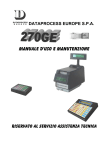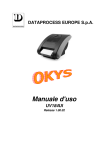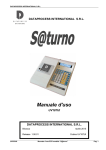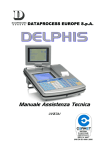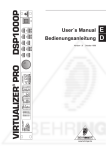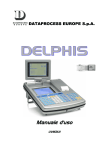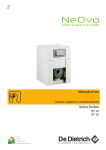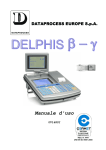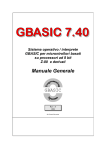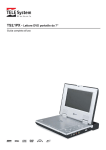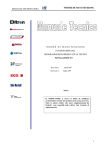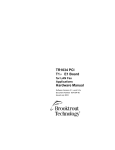Download Manuale
Transcript
UV164UI/1
1 - AVVERTENZE GENERALI
DATAPROCESS EUROPE S.p.A.
DATAPROCESS EUROPE S.p.A.
Binasco
Gennaio 2006
Release 2.00
Codice UV164UI/1
Nel presente manuale sono contenute le informazioni necessarie per l’installazione e
l’utilizzo dei misuratori fiscali modelli SATURNO e 40 SILVER.
Suggeriamo di leggere attentamente e di osservare le presenti istruzioni prima di
installare e mettere in funzione i misuratori fiscali modelli SATURNO e 40 SILVER.
Eventuali aggiornamenti sono scaricabili liberamente dal sito DATAPROCESS EUROPE:
www.dataprocess.it
Pag. 2
Manuale d’uso ECR modelli “Saturno” e “40 Silver”
UV164UI/1
DATAPROCESS EUROPE S.p.A.
1 - AVVERTENZE GENERALI
INDICE
1 - AVVERTENZE GENERALI .............................................................................................................. 5
1.1 - Condizioni di esercizio ...................................................................................................................... 5
1.2 - Installazione e primo avviamento ..................................................................................................... 7
2 CARATTERISTICHE GENERALI....................................................................................................... 9
3 - DISPOSITIVO GIORNALE DI FONDO ELETTRONICO (DGFE) .................................................. 10
4 - DESCRIZIONE DEI REGISTRATORI DI CASSA .......................................................................... 11
4.1 – Connessioni dei registratori di cassa ............................................................................................. 12
5 – STATI OPERATIVI......................................................................................................................... 13
6 - LE TASTIERE................................................................................................................................. 14
7 - FUNZIONE DEI TASTI IN STATO "REG" ..................................................................................... 15
7.1 - Tasti numerici [1..9 , 0 , 00] ............................................................................................................ 15
7.2 - Tasto [CL] ....................................................................................................................................... 15
7.3 - Tasto [X] ......................................................................................................................................... 15
7.4 - Tasto [,]........................................................................................................................................... 15
7.5 - Tasto [↑S] ...................................................................................................................................... 15
7.6 - Tasto [↑↓ S] .................................................................................................................................... 15
7.7 - Tasto [OPERATORE] ..................................................................................................................... 15
7.8- Tasti [REPARTO]............................................................................................................................. 16
7.9 - Tasto [SUPERA LIMITE] ................................................................................................................ 16
7.10 - Tasto [PLU].................................................................................................................................. 16
7.11 - Tasti [PLU DIRETTI] ..................................................................................................................... 17
7.12 - Tasto [PLU ENTRY]...................................................................................................................... 17
7.13 - Tasto [CODICE PRODOTTO] ...................................................................................................... 17
7.14 - Tasto [VISUALIZZA PRODOTTO] ................................................................................................ 17
7.15 - Tasto [N. C.] (Non Calcola)........................................................................................................... 18
7.16 - Tasti [%-] e [%+] ........................................................................................................................... 18
7.17 - Tasto [SCONTO VALORE].......................................................................................................... 18
7.18 - Tasto [VOID] o [CORREZIONE] ................................................................................................... 18
7.19 - Tasto [RESO]................................................................................................................................ 18
7.20 - Tasto [STORNO] .......................................................................................................................... 19
7.21 - Tasto [ALL VOID] o [ANNULLO TOALE] ...................................................................................... 19
7.22 -Tasto [CODICE FISCALE/P. IVA]................................................................................................. 19
7.23 - Tasto [SUB-TOTALE/APERTURA CASSETTO] ......................................................................... 19
7.24 - Tasto o [TOTALE CONTANTI] ..................................................................................................... 20
7.25 - Tasto [ULTIMO TOTALE] ............................................................................................................. 20
7.26 - Tasto [CREDITO/CARTA DI CREDITO]....................................................................................... 20
7.27 - Tasto [TICKET] ............................................................................................................................. 20
7.28 - Tasti [TICKET DIRETTI] ............................................................................................................... 20
7.29 - Tasto [ASSEGNI].......................................................................................................................... 21
7.30 - Tasto [VALUTA]............................................................................................................................ 21
7.31 - Tasto [ENTRATE] ......................................................................................................................... 21
7.32 - Tasto [USCITE]............................................................................................................................ 21
7.33 - Tasto [CODICE CLIENTE]............................................................................................................ 22
7.34 - LETTURA CODICI DA BILANCIA ................................................................................................ 22
7.35 - GESTIONE “NOTE DI CREDITO ................................................................................................. 23
8. – STAMPE, LETTURE ED ABILITAZIONE FUNZIONI(STATO X)................................................. 24
UV164UI/1
Manuale d’uso ECR modelli “Saturno” e “40 Silver”
pag. 3
1 - AVVERTENZE GENERALI
DATAPROCESS EUROPE S.p.A.
9. – AZZERAMENTI E STAMPE – STATO Z (M.F. e DGFE) ............................................................. 25
9.1. - Stampe del contenuto della memoria fiscale ................................................................................. 25
9.2. - Programmazione ragione sociale .................................................................................................. 26
9.3. - Stampe ed operazioni sul giornale di fondo elettronico (DGFE) .................................................... 26
10. - PROGRAMMAZIONE (STATO SET).......................................................................................... 28
10.1 - Programmazione delle descrizioni alfanumeriche ........................................................................ 29
10.2 - Programmazione DATA/ORA ....................................................................................................... 29
10.3 - Programmazione REPARTI .......................................................................................................... 30
10.4 - Programmazione PLU .................................................................................................................. 31
10.5 - Programmazione SCONTO/MAGGIORAZIONE % ...................................................................... 31
10.6 - Programmazione ALIQUOTE IVA................................................................................................. 32
10.7 - Programmazione dei CAMBI VALUTA ........................................................................................ 32
10.8 - Programmazione CARTE DI CREDITO........................................................................................ 32
10.9 - Programmazione tasti CONTANTE PREFISSATO ...................................................................... 33
10.10 - Programmazione TICKET........................................................................................................... 33
10.11 - Programmazione tasti PLU DIRETTI .......................................................................................... 34
10.12 - Programmazione OPERATORI .................................................................................................. 34
10.13 - Programmazione FLAGS............................................................................................................ 34
10.14 - Programmazione CONFIGURAZIONE ....................................................................................... 37
10.15 - Programmazione STAMPA RIGHE D'INTESTAZIONE .............................................................. 38
10.16 - Configurazione LINEE SERIALI.................................................................................................. 38
10.17 - Configurazione TASTIERA ......................................................................................................... 39
10.18 - Programmazione DESCRIONE FUNZIONI ................................................................................ 40
10.19 - Programmazione CODICI DI ACCESSO.................................................................................... 40
10.20 – Programmazioni SCONTI/MAGGIORAZIONI aggiuntivi ............................................................ 40
11 - SALVATAGGIO/RECUPERO DELLE PROGRAMMAZIONI ...................................................... 41
12 - MANUTENZIONE......................................................................................................................... 42
12.1 - Sostituzione del rotolo di carta termica ......................................................................................... 42
12.2 - Caratteristiche dei rotoli di carta termica....................................................................................... 43
12.3 - Sostituzione del dgfe .................................................................................................................... 43
13 - MESSAGGI DEL REGISTRATORE............................................................................................. 44
13.1 - Messaggi non numerati (solo visualizzati) .................................................................................... 46
APPENDICE A - TABELLA DI CODIFICA CARATTERI.................................................................... 47
pag. 4
Manuale d’uso ECR modelli “Saturno” e “40 Silver”
UV164UI/1
DATAPROCESS EUROPE S.p.A.
1 - AVVERTENZE GENERALI
1 - AVVERTENZE GENERALI
Il presente manuale di istruzioni contiene le informazioni e gli avvertimenti, che devono essere rispettati, per
assicurare un funzionamento sicuro e duraturo dei Misuratori Fiscali modelli SATURNO e 40 SILVER.
E' indispensabile eseguire la manutenzione periodica e, se necessario, la riparazione presso le nostre
Concessionarie Autorizzate, poiché tali ditte sono provviste di attrezzature e di personale qualificato ed
addestrato per operare secondo le istruzioni ricevute dai tecnici della fabbrica.
Si rammenta che nessuna responsabilità può essere imputata alla DATAPROCESS EUROPE S.p.A. per
interventi errati eseguiti da tecnici non autorizzati e per eventuali danneggiamenti derivati dall'impiego di parti di
ricambio non originali.
La DATAPROCESS EUROPE S.p.A. declina ogni responsabilità per eventuali danni che possano, direttamente
od indirettamente, derivare a persone o cose da un'installazione o uso del Misuratore Fiscale diverso da quello
indicato nel presente manuale.
Il danneggiato deve comunque provare il danno, il difetto e la connessione tra difetto e danno.
Il Misuratore Fiscale deve essere installato secondo le norme di sicurezza ed installazione indicate nel seguito.
Il Misuratore Fiscale è conforme alle norme di sicurezza vigenti; è comunque vietato accedere direttamente e/o
introdurre corpi estranei, (compresi liquidi di qualunque tipo), nelle parti interne.
In caso di malfunzionamenti di qualunque tipo, non intervenire in alcun modo direttamente ma interpellare le
nostre Concessionarie Autorizzate.
Controllare che il Misuratore Fiscale sia posto in piano, in posizione stabile, in modo da non intralciare il
passaggio alle persone che frequentano l'ambiente in cui viene installato.
Non danneggiare il cavo di alimentazione e controllarne frequentemente l'integrità.
La DATAPROCESS EUROPE S.p.A. non risponde di danni causati da una scorretta installazione o
manutenzione, di mancati introiti, dovuti ad eventuali guasti; declina inoltre ogni responsabilità dovuta ad uso
improprio del Misuratore Fiscale da essa prodotto.
IN PARTICOLARE LA DATAPROCESS EUROPE S.p.A. DECLINA OGNI RESPONSABILITÀ PER IL
COLLEGAMENTO A TERMINALI O PERIFERICHE NON PREVISTE E NON SPECIFICATAMENTE INCLUSE
NEI PROVVEDIMENTI MINISTERIALI DI APPROVAZIONE DEL MISURATORE FISCALE.
È VIETATO ASPORTARE O MANOMETTERE IL SIGILLO FISCALE DA PARTE DI PERSONE NON
AUTORIZZATE; TALE INOSSERVANZA VERRÀ PUNITA NEI TERMINI PREVISTI DALLA LEGGE.
Il Misuratore Fiscale è conforme alle norme previste dalla legge del 26 Gennaio 1983 n°18 e successive
modificazioni.
È quindi fornito di Libretto Matricolare sul quale sono riportati, a cura del Tecnico incaricato dell'Assistenza, i
seguenti dati:
- Data di installazione
- Nome e ragione sociale dell'utilizzatore.
- Dati della Ditta e dei tecnici incaricati dell'assistenza
- Registrazione degli eventuali guasti e degli interventi eseguiti
In caso di smarrimento del Libretto di dotazione, il proprietario è tenuto a darne tempestiva denuncia alla
competente stazione dei Carabinieri, ed al Concessionario che ha fornito lo strumento per ottenerne un
duplicato.
Si rammenta che la legge consente di annullare gli scontrini fiscali erroneamente emessi e non ancora
consegnati al cliente, mediante annotazione sullo stesso contenente la causale; gli scontrini così annullati
devono essere conservati ed allegati allo scontrino di chiusura giornaliera.
1.1 - Condizioni di esercizio
Le condizioni illustrate qui di seguito vanno assolutamente soddisfatte in via preliminare sia all’avviamento che
all’uso operativo del misuratore fiscale. Solo così, infatti, si può ottenere un funzionamento sicuro e privo di
disturbi.
È preciso dovere della DATAPROCESS EUROPE S.p.A. fornire all’utilizzatore le informazioni di questo
capitolo.
In caso di dubbi sull’applicazione pratica di queste condizioni operative, rivolgersi senz’altro ai centri di
assistenza autorizzati da DATAPROCESS EUROPE S.p.A. .
Condizioni generali
•
Non installare e non mettere in funzione lo strumento se non sono soddisfatte tutte le condizioni di
UV164UI/1
Manuale d’uso ECR modelli “Saturno” e “40 Silver”
pag. 5
1 - AVVERTENZE GENERALI
DATAPROCESS EUROPE S.p.A.
esercizio.
•
Non installare e non mettere in funzione lo strumento prima che il personale addetto al suo controllo e
al suo servizio abbia letto dettagliatamente la documentazione che l’accompagna.
•
Eseguire le operazioni di avviamento, programmazione, registrazione dati, servizio, pulizia e
manutenzione esclusivamente secondo le istruzioni d’uso e di programmazione che
accompagnano lo strumento. Osservare scrupolosamente tutte le avvertenze sulla sicurezza. In ogni
caso, solo il personale appositamente addestrato può operare sul misuratore fiscale.
•
Conservare lo strumento nel suo imballaggio originale, anche nel trasporto fino al luogo
dell’installazione.
•
Utilizzare lo strumento solo per lo scopo al quale è originariamente destinata.
•
L’installazione, il primo avviamento, la registrazione, il primo addestramento, la manutenzione e la
riparazione competono esclusivamente ai centri di assistenza autorizzati da DATAPROCESS
EUROPE S.p.A. Tali centri sono infatti provvisti di adeguate attrezzature e di personale qualificato e
addestrato ad operare secondo le istruzioni del costruttore, per il miglior funzionamento dello strumento.
•
Nessuna responsabilità può essere imputata alla DATAPROCESS EUROPE S.p.A. per interventi
errati eseguiti da tecnici non autorizzati e per eventuali danneggiamenti derivanti dall’impiego di parti di
ricambio non originali, o dall’utilizzo non corretto dello strumento. La DATAPROCESS EUROPE S.p.A.
non risponde di eventuali danni, né di mancati introiti, dovuti all’uso improprio del registratore, o
all’utilizzo di programmi software esterni. In particolare la DATAPROCESS EUROPE S.p.A. declina
ogni responsabilità per il collegamento a terminali o periferiche non previste o non specificamente
incluse nei provvedimenti ministeriali di approvazione del misuratore fiscale.
•
Vanno utilizzati esclusivamente accessori e materiali di consumo specificati dalla DATAPROCESS
EUROPE S.p.A. (rotoli per scontrini, detergenti, e così via).
•
Vanno utilizzati esclusivamente ricambi originali DATAPROCESS EUROPE S.p.A.
•
Eventuali modifiche al registratore possono essere apportate solo dopo avere ottenuto l’approvazione
scritta della DATAPROCESS EUROPE S.p.A. .
•
In caso di disturbi ripetuti, danni di qualsiasi genere o sospetto di pericolo di infortunio, spegnere
immediatamente il registratore e tutti gli apparecchi eventualmente collegati. Informare comunque il
centro assistenza DATAPROCESS EUROPE S.p.A. competente, o il più vicino.
•
Per gli apparecchi non costruiti da DATAPROCESS EUROPE S.p.A.
ma inclusi nella fornitura,
valgono le medesime istruzioni di cui sopra, qualora non diversamente indicato nella loro
documentazione.
Condizioni per il luogo di installazione
•
Il piano di appoggio deve essere liscio, stabile, solido e asciutto.
•
L’ambiente deve essere protetto da forti sorgenti di calore
•
Evitare ambienti esposti a schizzi di liquidi o a presenza di polveri.
•
Disporre il registratore e gli eventuali apparecchi collegati in modo da agevolarne l’uso, il servizio e la
manutenzione.
Alimentazione elettrica
L’allacciamento del registratore alla rete elettrica deve essere conforme alle norme internazionali e alle relative
disposizioni. Valgono in particolare le raccomandazioni della Commissione Elettrotecnica Internazionale (CEI) e
quelle del Comitato Europeo per la Normalizzazione Elettrotecnica (CENELEC).
I registratori di cassa DATAPROCESS EUROPE S.p.A. sono costruiti in conformità alla norma armonizzata
EN 60950 e devono essere collegati a un conduttore di protezione.
Interruttore di rete
L’interruttore di accensione del registratore di cassa è del tipo ON/OFF, in posizione di spento mostra
all'utilizzatore uno "0" di colore rosso.
Specifiche elettriche
Alimentazione
Frequenza di rete
Corrente alternata monofase (vedere i dati riportati sulla targhetta dell’alimentatore
esterno fornito con il misuratore fiscale). Tensione nominale: 230 V (+6 -10%) oppure
Batteria 9-12 V. cc.
50 Hz
Circolazione dell’aria
Per evitare il surriscaldamento dell’ambiente circostante, lo strumento va installato lasciando spazio sufficiente
pag. 6
Manuale d’uso ECR modelli “Saturno” e “40 Silver”
UV164UI/1
DATAPROCESS EUROPE S.p.A.
1 - AVVERTENZE GENERALI
per la circolazione dell’aria.
Alimentazione a batterie
SATURNO
Il registratore di cassa modello SATURNO può essere alimentato con un pacco di batterie ricaricabili
da alloggiare nell’apposito vano a cui si può accedere alzando il portello stampante.
Il pacco batterie è costituito da sei pile da 1,5V formato AA e viene fornito unitamente al caricabatterie ed alla gomma siliconica, per proteggere la tastiera, nel KIT AMBULANTE che può essere
ordinato presso le Concessionarie autorizzate DATAPROCESS EUROPE.
Con l’alimentazione a batterie il registratore di cassa può emettere più di 400 scontrini di media
lunghezza (3 transazioni di vendita) nell’arco di 8 ore.
40 SILVER
Nel modello 40 SILVER l’alimentazione a batterie si ottiene collegando l’apposita culla esterna sul
medesimo connettore di alimentazione utilizzato per l’alimentatore da rete elettrica.
Il pacco batterie è costituito da elementi al Ni-Cd per una capacità di 1,8Ah e 9,6V.
Con queste batterie il registratore di cassa può emettere più di 400 scontrini di media lunghezza (3
transazioni di vendita) nell’arco di 8 ore.
Per ottenere le migliori prestazioni dalle batterie si suggerisce di effettuare almeno tre cicli di carica e
scarica completa, dopodiché è possibile eseguire le ricariche anche se le batterie non sono state
scaricate completamente.
In ogni caso, per mantenere le prestazioni della batteria il più a lungo possibile, è consigliabile
eseguire una volta al mese la scarica completa.
Per entrambi i modelli si raccomanda di seguire le seguenti regole in merito alle batterie.
Non lasciare mai il pacco batterie vicino a fonti di calore.
Non trasportare mai il pacco batterie nella tasca di un abito o all’interno di una borsa dove siano
presenti altri oggetti metallici che potrebbero mettere in corto circuito il connettore di collegamento
fino a provocare un pericoloso surriscaldamento delle batterie
Evitare di scollegare il pacco batterie tirandolo per il cavetto.
Controllare che il cavo di collegamento del pacco batterie sia sempre integro.
Non usare carica-batterie diversi da quelli forniti in dotazione nel Kit Ambulanti.
Protezione antidisturbo
Il misuratore fiscale è dotato di filtri contro i disturbi per garantirne il corretto funzionamento anche in presenza
di disturbi sulla rete elettrica.
È comunque buona norma :
•
Allacciare il misuratore fiscale e le eventuali altre apparecchiature con cavi di alimentazione separati
(evitando anche le prese multiple).
•
Evitare di allacciare il registratore a linee di alimentazione già utilizzate per apparecchi caratterizzati da
forte assorbimento di energia di natura impulsiva (es. grossi motori, compressori, frigoriferi, etc...)
•
Installare, in casi particolari, dei dispositivi antidisturbo tra la rete e le apparecchiature.
Collegamento fra i registratori DATAPROCESS EUROPE S.p.A. e apparecchiature esterne
L’installazione deve essere effettuata da un centro assistenza autorizzato da DATAPROCESS EUROPE S.p.A.
, con personale qualificato.
1.2 - Installazione e primo avviamento
L'installazione del misuratore fiscale viene eseguita dal Tecnico Autorizzato del Centro Assistenza, il quale
provvede a mettere in opera per la prima volta il “Saturno” o il “40 Silver”
•
Togliere il registratore di cassa dal suo imballo. Procedere con la massima cura.
•
Appoggiare il registratore di cassa sul piano di lavoro (che deve essere solido e stabile).
UV164UI/1
Manuale d’uso ECR modelli “Saturno” e “40 Silver”
pag. 7
1 - AVVERTENZE GENERALI
DATAPROCESS EUROPE S.p.A.
•
Raffrontare la tensione della rete elettrica a quella indicata sulla targhetta dell’alimentatore in dotazione
al il registratore di cassa: se i valori non corrispondono, non allacciare il misuratore fiscale
all’alimentazione elettrica.
•
La presa della rete elettrica dovrà essere collocata in una zona facilmente accessibile
dall’utilizzatore.
•
Collegare all’alimentatore esterno il cavo dell’alimentazione elettrica.
•
Collegare al registratore di cassa il cavo di alimentazione (in uscita dall’alimentatore esterno) e gli
eventuali cavi per altre periferiche esterne.
Il tecnico provvede a personalizzare l'apparecchio programmando l'intestazione dello scontrino, la suddivisione
in reparti, i PLU, gli sconti, le aliquote IVA, rendendo il registratore di cassa adeguato alle esigenze dell'utente.
Il tecnico compila il Libretto Fiscale, riportando nome e ragione sociale dell'utente, la data di installazione, i dati
della Ditta e dei Tecnici incaricati dell'assistenza.
Il tecnico provvederà inoltre a montare correttamente i rotoli di carta nel vano stampante ed a fornire
all'utilizzatore un'adeguata istruzione sull'utilizzo dell'apparecchio; l'utente comunque potrà consultare il
presente manuale per qualsiasi ulteriore informazione.
Per facilitare la personalizzazione del registratore di cassa la Dataprocess Europe S.p.A. fornisce in dotazione
all'apparecchio una serie di cartoncini da applicare, mediante un coprigemma trasparente, sui tasti per rendere
più immediata la ricerca delle varie funzioni.
Nel capitolo "6 - LE TASTIERE"
è riportato l'esempio di montaggio dei cartoncini abbinati alle funzioni
standard presenti in tastiera.
Primo avviamento
Una volta collegato il registratore alla rete elettrica premere l'interruttore di accensione.
Dopo aver premuto l'interruttore il registratore esegue un suo test , per verificare che tutto funzioni
correttamente, durante il quale appare sul visore le scritte:
-- Saturno Rel. X.XX
-- PLU 500 Immagini 4
-- Test
Oppure
-- 40 Silver Rel. X.XX
-- PLU 500 Immagini 4
-- Test
terminata questa fase, il registratore è pronto ad operare e si trova in stato "REG", nel capitolo 5 - STATI
OPERATIVI viene spiegato il significato e le funzione svolte dal registratore nei vari stati operativi.
pag. 8
Manuale d’uso ECR modelli “Saturno” e “40 Silver”
UV164UI/1
DATAPROCESS EUROPE S.p.A.
2 CARATTERISTICHE GENERALI
2 CARATTERISTICHE GENERALI
Stampante
Rotolo scontrino
Giornale di fondo
Visori
Tastiere
Connessioni
termica grafica con 32 caratteri/riga
larghezza 57mm diametro esterno massimo 55mm, diametro anima 12mm
elettronico 64MB (o superiore)
2 LCD alfanumerici con retroilluminazione programmabile (2 righe 16 caratteri)
Configurabili, meccaniche:
SATURNO 49 tasti
40 SILVER 32 tasti
1 seriale RJ45 programmabile per la connessione a PC o ad altre periferiche
1 uscita RJ45 per cassetto portavalori (6 volt)
Capacità di 9 cifre in impostazione per ogni articolo.
Capacità di 9 cifre per il totale e di 4 cifre per il contatore pezzi della transazione.
Capacità di 10 cifre per gli importi e di 6 cifre per i contatori operazioni dei totali giornalieri.
Capacità di 10 cifre per gli importi e di 9 cifre per le quantità dei totali reparti e dei PLU
6 righe d'intestazione
20 totali di reparto
500/1000 PLU programmabili
4 immagini stampabili sia all’inizio che alla fine dello scontrino in alternativa a 500PLU. (le
immagini possono essere caricate solo da un programma esterno).
4 aliquote I.V.A. programmabili + 1 aliquota esente
6 totali contante (5 con valore programmabile)
10 carte di credito con descrizione programmabile
10 ticket a importo libero o pre-impostato con descrizione programmabile
6 valuta estera (sia contanti che assegni)
Gestione Entrate/uscite, Storni, Resi, Correzioni, Recupero Credito, Annulli totali
Sconti a valore
10 sconti/maggiorazioni in percentuale programmabili
Gestione 20 operatori con eventuale codice segreto
Suddivisione vendite per fasce orarie
Totali gestionali giornalieri e periodici
UV164UI/1
Manuale d’uso ECR modelli “Saturno” e “40 Silver”
pag. 9
3 - DISPOSITIVO GIORNALE DI FONDO ELETTRONICO (DGFE)
DATAPROCESS EUROPE S.p.A.
3 - DISPOSITIVO GIORNALE DI FONDO ELETTRONICO (DGFE)
Il DGFE è un chip di memoria (Compact Flash Card) estraibile che sostituisce giornale di fondo
cartaceo utilizzato nei vecchi registratori di cassa.
Sul giornale di fondo elettronico vengono memorizzati i dati fiscalmente rilevanti stampati sullo
scontrino fiscale.
Il giornale di fondo elettronico (o DGFE) è di facile sostituzione (dopo l’esaurimento dello stesso),
potente e garantisce l’inalterabilità dei dati.
Il DGFE installato sui SATURNO e 40 SILVER ha una capacità minima di 64MB ed è sufficiente a
memorizzare circa 500.000 scontrini (di media lunghezza) o 3 anni di lavoro.
È possibile in qualsiasi momento stampare ogni singolo scontrino emesso dalla stampate fiscale, o
trasferire il contenuto (parziale o completo) del DGFE su un PC per il salvataggio dati.
Il registratore di cassa segnala l’esaurimento del DGFE con il messaggio “DGFE QUASI PIENO”
circa un mese prima del suo riempimento, dando quindi il tempo necessario al Cliente per ordinare
il nuovo componente.
Il DGFE usato deve essere conservato (come stabilito dal D.M. 23 Marzo 1983, e successive
modificazioni) per almeno 2 anni dalla data dell’ultima registrazione effettuata.
La Compact Flash Card deve essere opportunamente formattata per poter funzionare come DGFE
sui SATURNO e 40 SILVER, pertanto non è possibile utilizzare Compact Flash commerciali (per
esempio le memory card acquistate per fotocamere digitali).
Il DGFE può essere acquistato solo presso le FILIALI DATAPROCESS EUROPE o presso
rivenditori autorizzati DATAPROCESS EUROPE.
DATAPROCESS EUROPE S.p.A. declina ogni responsabilità in caso di utilizzo di ricambi non
originali.
PRECAUZIONI DA OSSERVARE PER LA CORRETTA CONSERVAZIONE:
Non rimuovete mai il DGFE quando il misuratore fiscale è acceso.
Non lasciate il DGFE in luoghi dove la temperatura è alta o esposta alla luce solare diretta o
dove si generano onde elettromagnetiche od elettricità statica.
Non piegate o fate cadere il DGFE, ciò potrebbe danneggiare la scheda stessa o il suo
contenuto.
Non inserite nel connettore sul retro della scheda puntali metallici.
Fate attenzione a non far entrare liquidi, sporco o polvere all’interno del connettore posto sul
retro della scheda.
Dopo la sostituzione (circa 3 anni di lavoro o 500.000 scontrini di media lunghezza)
conservate il DGFE nell’apposita custodia fornita insieme al ricambio.
pag. 10
Manuale d’uso ECR modelli “Saturno” e “40 Silver”
UV164UI/1
DATAPROCESS EUROPE S.p.A.
4 - DESCRIZIONE DEI REGISTRATORI DI CASSA
4 - DESCRIZIONE DEI REGISTRATORI DI CASSA
Visori
Operatore e acquirente
Giornale di fondo
elettronico (DGFE)
Interruttore di
accensione
Sigillo fiscale
Visori
Operatore e acquirente
Connettori:
• Alimentazione
• Seriale RS232
• Cassetto
Connettori:
• Alimentazione
• Seriale RS232
• Cassetto
Tastiera
Uscita scontrino
Interruttore di
accensione
Sigillo fiscale
UV164UI/1
Manuale d’uso ECR modelli “Saturno” e “40 Silver”
pag. 11
4 - DESCRIZIONE DEI REGISTRATORI DI CASSA
DATAPROCESS EUROPE S.p.A.
4.1 – Connessioni dei registratori di cassa
SATURNO
Nella parte inferiore (in corrispondenza della tastiera) sono posizionati i connettori per il collegamento
alle periferiche:
4
3
2
1
1
2
5
3
Partendo da sinistra i connettori sono riservati a:
1. Canale seriale RS232 (CH0)
2. Cassetto portavalori (drawer 6 Vcc)
3. Alimentazione (9Vcc da alimentatore esterno o batteria esterna)
40 SILVER
Sul lato posteriore sono posizionati i connettori per il collegamento alle periferiche:
1
2
1
2
3
Partendo da sinistra i connettori sono riservati a:
1. Alimentazione (9Vcc da alimentatore esterno o batteria esterna)
2. Cassetto portavalori (drawer 6 Vcc)
3. Canale seriale RS232 (CH0)
pag. 12
Manuale d’uso ECR modelli “Saturno” e “40 Silver”
UV164UI/1
DATAPROCESS EUROPE S.p.A.
5 – STATI OPERATIVI
5 – STATI OPERATIVI
Gli stati operativi selezionabili sui registratori sono:
REG
X
:
:
Z
SET
:
:
operazioni di registrazione
stampe e letture non fiscali dei dati di vendita, abilitazione temporanea delle funzioni
sotto chiave.
stampe e azzeramenti fiscali, stampe del giornale di fondo elettronico
programmazione del registratore
All’accensione, dopo la fase di test, il registratore si predispone al funzionamento in stato “REG”;
la selezione degli altri stati si effettua premendo il CODICE CHIAVE (4 cifre) seguito dal tasto
secondo la seguente corrispondenza:
•
premere i tasti
1
1
1
1
per accedere allo stato "X"
•
premere i tasti
2
2
2
2
per accedere allo stato "Z"
•
premere i tasti
3
3
3
3
per accedere allo stato "Z"
I valori numerici sopra citati sono quelli standard e sono modificabili a piacere, nel caso in cui l'utente
lo desideri, seguendo le istruzioni del paragrafo Programmazione CODICI CHIAVE.
Per tornare allo stato "REG", da uno qualsiasi dei sottostati, occorre premere il tasto
UV164UI/1
Manuale d’uso ECR modelli “Saturno” e “40 Silver”
pag. 13
6 - LE TASTIERE
DATAPROCESS EUROPE S.p.A.
6 - LE TASTIERE
TASTIERA MODELLO SATURNO
TASTIERA MODELLO 40 SILVER
pag. 14
Manuale d’uso ECR modelli “Saturno” e “40 Silver”
UV164UI/1
DATAPROCESS EUROPE S.p.A.
7 - FUNZIONE DEI TASTI IN STATO "REG"
7 - FUNZIONE DEI TASTI IN STATO "REG"
Di seguito sono elencate le funzioni dei tasti presenti e/o configurabili in tastiera; i tasti sono indicati
tra i simboli [e].
7.1 - Tasti numerici [1..9 , 0 , 00]
Permettono di impostare tutti i dati numerici (prezzi, quantità, importi, codici, ecc.) .
7.2 - Tasto [CL]
Annulla i dati inseriti e non ancora registrati o manovre non corrette ma ammesse.
7.3 - Tasto [X]
Al di fuori di qualsiasi transazione, se premuto, visualizza data e ora.
All'interno di una registrazione ha la funzione di moltiplicatore; la procedura è la seguente:
Inserire la quantità, anche decimale (massimo 4 cifre intere e 3 decimali), premere il tasto [X] e
proseguire con la registrazione di prezzo unitario e reparto, oppure di PLU, storni e resi.
Il tasto serve anche per effettuare vendite frazionate, ossia vendite che riguardano solo una parte
dell'articolo codificato.
Per eseguire queste transazioni occorre operare nel seguente modo:
• Digitare da tastiera il numeratore della frazione.
• Premere il tasto [X].
• Digitare il denominatore della frazione.
• Premere ancora il tasto [X], sul visore appare sul visore appare la scritta "FRAZIONATA".
• Richiamare il PLU desiderato (vedi paragrafo 7.7), o premere il tasto di reparto programmato o
digitare l'importo libero e premere il tasto di reparto.
Per esempio : devo vendere 2 bottiglie di acqua minerale facenti parte di una confezione da 6 pezzi
corrispondente al PLU n° 1; i tasti da premere in sequenza sono: [2] , [X] , [6] , [X] , [1] , [PLU]
La funzione descritta sopra può essere utilizzata anche per resi, storni, e vendite libere a reparto.
7.4 - Tasto [,]
Serve per inserire le cifre decimali delle quantità impostate prima di premere il tasto [X], per inserire
cifre decimali delle percentuali di sconto o maggiorazione e per inserire cifre decimali
nell'impostazione di importi di valuta.
7.5 - Tasto [↑
↑S]
Il tasto [↑S] fa avanzare la carta del rotolo scontrino di alcuni centimetri (risulta utile quando si
sostituisce il rotolo).
7.6 - Tasto [↑
↑↓ S]
A scontrino aperto la pressione di questo tasto provoca un avanzamento dello scontrino, sufficiente
per essere visionato; la pressione di un qualsiasi tasto riporta lo scontrino nella posizione originaria,
all'interno della stampante.
7.7 - Tasto [OPERATORE]
Serve per inserire ed abilitare gli eventuali operatori programmati.
Se in sede di programmazione è stato abilitato l'uso degli operatori con codice segreto, prima di fare
qualsiasi operazione è indispensabile inserire il codice segreto dell'operatore.
La sequenza operativa è:
[OPERATORE], codice segreto operatore , [OPERATORE]
In fase di programmazione (v. programm. FLAG, S14 - flag 7) è possibile decidere di stampare su tutti
gli scontrini il numero ed il nome (se è stato programmato) dell'operatore. Una volta inserito
UV164UI/1
Manuale d’uso ECR modelli “Saturno” e “40 Silver”
pag. 15
7 - FUNZIONE DEI TASTI IN STATO "REG"
DATAPROCESS EUROPE S.p.A.
l'operatore i totali scontrini andranno ad incrementare oltre ai corrispettivi giornalieri anche i registri
omonimi. La sequenza di tasti:
n° operatore , [OPERATORE]
permette di abilitare l'operatore desiderato quando non è stata scelta la funzionalità di codice segreto.
7.8- Tasti [REPARTO]
I tasti di reparto permettono la distribuzione degli importi introdotti su diversi totalizzatori e la loro
stampa sullo scontrino. È possibile effettuare le registrazioni in due modi :
1 ) - impostando la cifra da registrare tramite tastiera numerica e premendo il tasto di reparto
desiderato
2 ) - avvalendosi dei prezzi programmati per i reparti (vedi Programmazione Reparti) premendo
quindi direttamente il tasto interessato; il prezzo unitario programmato viene registrato e
stampato sullo scontrino.
Gli importi registrati con un tasto di reparto, oltre ad essere accumulati nel relativo totalizzatore,
vengono sommati nel totalizzatore della transazione.
Premendo più volte il tasto di reparto, viene ripetuta la registrazione del prezzo inserito.
Per ogni reparto è possibile programmare :
o Una descrizione alfanumerica di 20 caratteri,
o Il prezzo reparto unitario,
o Il gruppo IVA associato,
o La funzione di Articolo SINGOLO
o Il limite prezzo impostabile sul reparto.
La funzione di articolo singolo consente la registrazione di un solo articolo nel reparto, (o di più
articoli nello stesso reparto, se si usa la funzione di moltiplica) e l'emissione automatica dello
scontrino fiscale con registrazione di pagamento in contanti.
Se i reparti programmati con questa funzione vengono utilizzati, dopo altri reparti normali, funzionano
nel modo consueto senza cioè chiudere automaticamente lo scontrino.
Programmando un limite prezzo sul reparto, si evita la registrazione involontaria di prezzi unitari
superiori.
Programmando il limite prezzo uguale a zero, non si effettua nessun controllo sull'eventuale
imputazione.
Il risultato di una moltiplicazione può superare il limite prezzo impostato.
I reparti diretti in tastiera sono 4 nel modello 40 SILVER e 10 nel modello SATURNO, ma è possibile
sia aumentarne la quantità in tastiera, sia utilizzarne sino a 20 avvalendosi dei PLU , infatti è possibile
legare un PLU ad un reparto specifico e quindi quando si digita il PLU questo viene abbinato al
reparto scelto in programmazione.
7.9 - Tasto [SUPERA LIMITE]
Permette sull'operazione successiva alla pressione del tasto, di superare il limite prezzo programmato
sul reparto.
7.10 - Tasto [PLU]
I PLU rappresentano articoli di vendita frequente o di particolare importanza per l'andamento del
negozio.
Il tasto [PLU] richiama descrizione e prezzi unitari di articoli precedentemente programmati o
codificati.
I prezzi richiamati vengono registrati in specifici totalizzatori e nel totale del reparto cui l'articolo viene
associato in fase di programmazione.
La sequenza dei tasti per il richiamo del PLU è la seguente:
n° PLU , tasto [PLU]
sullo scontrino verranno stampati i dati relativi al PLU scelto.
pag. 16
Manuale d’uso ECR modelli “Saturno” e “40 Silver”
UV164UI/1
DATAPROCESS EUROPE S.p.A.
7 - FUNZIONE DEI TASTI IN STATO "REG"
La sequenza di tasti :
n, tasto [X], n° PLU, tasto [PLU]
effettua la vendita con moltiplicazione del PLU in questione, dove n rappresenta il moltiplicatore
digitato da tastiera (4 interi e 3 decimali).
7.11 - Tasti [PLU DIRETTI]
Ad ogni tasto può essere associato, in sede di programmazione, un PLU e quindi essere richiamato
direttamente con il relativo tasto. La sequenza di tasti : n , tasto [PLU DIRETTO]
effettua la vendita di n PLU DIRETTI, dove n può assumere valori da 1 a 9999,999.
7.12 - Tasto [PLU ENTRY]
Serve per utilizzare un PLU con prezzo diverso da quello programmato. La sequenza è:
n° PLU , [PLU ENTRY], nuovo prezzo, [PLU]
sullo scontrino verranno stampati i dati relativi al PLU con il nuovo prezzo.
Il prezzo del PLU viene variato solo per una operazione.
Il tasto può essere utilizzato anche per visionare descrizione e prezzo di un articolo codificato senza
effettuare la vendita. La sequenza è :
n° PLU , [PLU ENTRY]
Sul visore appaiono descrizione e prezzo del PLU richiamato; a questo punto se occorre solo sapere
prezzo ed importo basta premere il tasto [CL] per annullare l'operazione, se invece si intende
effettuare la vendita dell'articolo richiamato è sufficiente premere il tasto [PLU].
7.13 - Tasto [CODICE PRODOTTO]
Questo tasto viene normalmente usato per la registrazione di prodotti codificati con codice a barre,
quando accidentalmente il lettore ottico collegato alla cassa non riesca a leggere il codice stampato
sull'etichetta. In fase di programmazione è possibile scegliere se usare codici a barre LUNGHI, cioè
composti da 40 cifre, oppure CORTI, cioè composti da 9 cifre (v. programmaz. FLAG, S14-flag 9).
L'operatività con codice LUNGO è :
[CODICE PRODOTTO], codice , [CODICE PRODOTTO]
L'operatività con codice CORTO è :
codice, [Codice Prodotto]
7.14 - Tasto [VISUALIZZA PRODOTTO]
Questa funzione permette la visualizzazione di descrizione e prezzo degli articoli contenuti
nell'anagrafica del P.C. collegato o nella memoria del misuratore fiscale, se questo sta funzionando in
Stand Alone, funzione svolta in quest'ultimo caso, anche dal tasto [PLU-ENTRY].
È possibile scegliere, in fase di programmazione, se usare codici a barre LUNGHI, cioè composti da
40 cifre, oppure CORTI, cioè composti da 9 cifre (v. programmaz. FLAG, S14-flag 9).
La sequenza per la visualizzazione con codice LUNGO è :
• premere in sequenza i tasti [VISUALIZZA PRODOTTO] e [CODICE PRODOTTO],
• digitare il codice del prodotto, utilizzando la tastiera,
• premere il tasto [CODICE PRODOTTO].
La sequenza per la visualizzazione con codice CORTO è :
• premere il tasto [VISUALIZZA PRODOTTO],
• digitare il codice del prodotto, utilizzando la tastiera,
• premere il tasto [CODICE PRODOTTO].
La sequenza cambia come segue se al misuratore fiscale è collegato un lettore ottico:
premere il tasto [VISUALIZZA PRODOTTO],
leggere il codice del prodotto con il Lettore Ottico.
Sul visore appaiono descrizione e prezzo del codice articolo richiesto; a questo punto, se il
UV164UI/1
Manuale d’uso ECR modelli “Saturno” e “40 Silver”
pag. 17
7 - FUNZIONE DEI TASTI IN STATO "REG"
DATAPROCESS EUROPE S.p.A.
registratore sta funzionando in modalità Stand-Alone, è possibile effettuare la vendita dell'articolo
visualizzato premendo ancora il tasto [CODICE PRODOTTO], oppure abbandonare l'operazione
premendo il tasto [CL].
Se il P.C. è presente, l'operatore può abbandonare l'operazione premendo il tasto [CL] o, una volta
accertata l'intenzione del cliente di acquistare il prodotto, leggerlo nuovamente con il lettore ottico per
effettuare la vendita.
7.15 - Tasto [N. C.] (Non Calcola)
Consente di stampare un numero di codice senza influenzare i totali delle transazioni in corso.
È possibile stampare sullo scontrino n di codice o di identificazione di documenti tipo: Assegni, Carte
di credito ecc.
Questa funzione è attiva soltanto a scontrino già aperto; la cifra inserita viene distinta sullo scontrino
dal segno # ; l'operatività è la seguente:
Cifra impostata , [N.C.]
7.16 - Tasti [%-] e [%+]
Si usano per il calcolo di una percentuale di sconto o di maggiorazione da effettuare sia sui singoli
articoli sia sul Sub-Totale.
Per effettuare uno sconto o una maggiorazione percentuale (anche con valori decimali) sul singolo
articolo occorre digitare, con l'ausilio della tastiera numerica, subito dopo la registrazione dell'articolo,
la percentuale desiderata e quindi premere il tasto [%-] o [%+]; viene stampato sulla riga successiva
l'importo detratto all'articolo.
Per effettuare invece lo sconto o la maggiorazione sul Sub-Totale occorre premere il tasto
[SUB_TOTALE] prima di eseguire la manovra descritta sopra.
Se prima di premere i tasti di maggiorazione o sconto percentuale non viene digitato il valore,
verranno eseguite le maggiorazioni o gli sconti programmati.
Si possono programmare sino a 10 percentuali (tra sconti e maggiorazioni).
7.17 - Tasto [SCONTO VALORE]
Si usa per effettuare sconti a valore sia sui singoli articoli, sia sul Sub-Totale. L'operatività è identica
a quella descritta per gli sconti in percentuale.
7.18 - Tasto [VOID] o [CORREZIONE]
Premendo questo tasto, all'interno di uno scontrino, viene annullata l'ultima registrazione effettuata, il
valore stornato viene stampato sullo scontrino preceduto dal segno "-" e dalla dicitura
"CORREZIONE".
Se viene usato al di fuori di transazioni di vendita provoca la stampa dell'intestazione dello scontrino.
7.19 - Tasto [RESO]
Si usa per la registrazione di rimborsi e resi di merce (per esempio vuoti). L'ammontare relativo viene
accumulato in un apposito registro per i totali di fine giornata. La sequenza è :
1) impostare il valore del reso
2) premere il tasto [RESO]
3) premere il tasto del reparto dove effettuare il reso
In questa maniera viene effettuato un reso, a valore libero, in un determinato reparto.
Premendo invece il tasto reso, seguito da un tasto di reparto, si esegue un reso nel reparto scelto col
valore programmato nel reparto stesso.
E' chiaro che è possibile effettuare dei resi soltanto all'interno di uno scontrino, a patto che il valore
del reso non superi il Sub-Totale dello scontrino stesso.
pag. 18
Manuale d’uso ECR modelli “Saturno” e “40 Silver”
UV164UI/1
DATAPROCESS EUROPE S.p.A.
7 - FUNZIONE DEI TASTI IN STATO "REG"
7.20 - Tasto [STORNO]
Viene usato per la correzione di registrazioni, precedentemente effettuate, nel seguente modo:
1) premere il tasto [STORNO]
2) impostare l'importo da stornare
3) premere il relativo tasto di reparto
L'importo impostato viene sottratto dal totale della vendita in corso e dai totalizzatori di reparto.
La sequenza di tasti:
[STORNO] , n° PLU , [PLU]
permette lo storno di una precedente operazione eseguita con PLU La sequenza di tasti:
[STORNO] , n° PLU , [PLU ENTRY] , [PLU]
permette l'annullamento di una precedente operazione eseguita con la conferma del prezzo
programmato del PLU La sequenza di tasti:
[STORNO] , n° PLU , [PLU ENTRY] , prezzo , [PLU]
permette l'annullamento di una precedente operazione eseguita con la variazione del prezzo
programmato di un PLU
7.21 - Tasto [ALL VOID] o [ANNULLO TOALE]
Premendo questo tasto, dopo aver richiesto il Sub-Totale, si ottiene
l'annullamento di tutte le transazioni dello scontrino, che viene
chiuso con totale a zero.
7.22 -Tasto [CODICE FISCALE/P. IVA]
Per attivare la funzione Codice Fiscale / Partita IVA, occorre
programmare un tasto per il suo richiamo.
Questa funzione permette l'inserimento della partita IVA o del codice
fiscale del cliente sullo scontrino.
Premendo il tasto una volta si può inserire la partita IVA
Premendo il tasto due volte si può inserire il codice fiscale
Sempre utilizzando la tastiera numerica dove ai numeri vengono
associate delle lettere come da schema seguente:
La prima volta appare la prima lettera,
ripremendo appare la seconda e così via.
Per confermare la lettera ed avanzare di campo premere il tasto [X].
Il tasto [STORNO] cancella un'eventuale codice ed esce dalla programmazione
il tasto [VOID] agisce da backspace.
Terminato l'inserimento del codice premere il tasto [CODICE FISCALE] per la conferma.
7.23 - Tasto [SUB-TOTALE/APERTURA CASSETTO]
A scontrino aperto, premendo questo tasto, viene visualizzato il totale parziale delle transazioni
effettuate fino a quell'istante, senza che venga chiuso lo scontrino.
Il Sub-Totale viene stampato sullo scontrino se è seguito da operazioni di sconto o maggiorazione.
Dopo l'uso di questo tasto è possibile effettuare altre registrazioni nella stessa transazione.
Questo tasto ha anche la funzione di apertura del cassetto portavalori, se viene premuto al di fuori di
uno scontrino, può inoltre essere emesso anche uno scontrino non fiscale , se cosi è stato scelto in
sede di programmazione.
UV164UI/1
Manuale d’uso ECR modelli “Saturno” e “40 Silver”
pag. 19
7 - FUNZIONE DEI TASTI IN STATO "REG"
DATAPROCESS EUROPE S.p.A.
7.24 - Tasto o [TOTALE CONTANTI]
Chiude la transazione di vendita, con registrazione del pagamento in contanti.
Può essere usato immediatamente, dopo l'ultima transazione di vendita, o dopo aver digitato l'importo
versato dal cliente.
Se il valore dell'importo versato dal cliente supera il totale dello scontrino, viene subito calcolato e
stampato il resto; se l'importo è inferiore, la differenza deve essere registrata con lo stesso tasto o
con un altro tasto di chiusura.
Questo tasto, se premuto a scontrino chiuso, effettua la copia non fiscale dell'ultimo scontrino emesso
se così si è stabilito in fase di programmazione (v. programmazione FLAG - S14 flag 14).
È possibile configurare in tastiera fino a 5 [TOTALE CASSA PREFISSATO] (tre sono previsti nella
configurazione di base della tastiera estesa opzionale), a questi vengono associati, in sede di
programmazione, dei valori di contante predefiniti e quindi richiamabili direttamente, in base al
contante versato dal Cliente, senza dover impostare l'importo tramite tastiera numerica.
Utilizzando questi tasti, se l'importo è superiore al totale scontrino, verrà sempre stampato il resto da
dare al cliente, altrimenti verrà visualizzata la differenza.
7.25 - Tasto [ULTIMO TOTALE]
Visualizza, se premuto, l'ultimo totale scontrino effettuato, anche durante le registrazioni di vendita di
un altro scontrino.
7.26 - Tasto [CREDITO/CARTA DI CREDITO]
Se viene usato dopo una transazione di vendita, chiude lo scontrino con registrazione di pagamento a
credito. Il totale della vendita o la parte non riscossa viene accumulato nel totale dei crediti.
Se dopo una transazione, si vuole effettuare il pagamento mediante una carta di credito,
precedentemente programmata come descrizione, occorre digitare il numero della carta di credito
prescelta e premere il tasto [CREDITO/CARTA DI CREDITO].
Lo scontrino verrà chiuso registrando le transazioni nel totale della carta di credito prescelta.
Al di fuori delle transazioni il tasto [CREDITO/CARTA DI CREDITO] può essere utilizzato per il
recupero credito procedendo nel seguente modo:
1) impostare l'importo del credito da recuperare
2) premere il tasto [CREDITO/CARTA DI CREDITO]
3) chiudere l'operazione con il tasto [TOTALE] o [ASSEGNI]
verrà quindi stampato uno scontrino non fiscale riportante i dati relativi al recupero credito effettuato.
7.27 - Tasto [TICKET]
Chiude la transazione di vendita con registrazione di pagamento a importo non riscosso.
Il totale della vendita viene accumulato nel totale dei corrispettivi non pagati.
Se dopo una o più transazioni si vuole effettuare il pagamento mediante ticket, occorre operare come
segue:
1) richiamare il numero di ticket desiderato con digitando in sequenza "n°" (numero di ticket
desiderato) e il tasto [TICKET],
2) digitare il valore temporaneo del ticket se questo non è stato programmato precedentemente,
3) premere il tasto [TICKET].
Se il valore del Ticket è superiore al totale delle transazioni, verrà chiuso lo scontrino con la stampa
del resto da dare al cliente, il caso contrario verrà stampata e visualizzata la differenza.
7.28 - Tasti [TICKET DIRETTI]
Per facilitare l'uso dei pagamento tramite ticket, è stata inserita la possibilità di programmare i ticket
diretti in tastiera. Per chiudere uno scontrino con pagamento tramite ticket l'operatività diventa:
1) digitare il valore temporaneo del ticket se questo non è stato programmato precedentemente,
2) premere il tasto [TICKET DIRETTO].
pag. 20
Manuale d’uso ECR modelli “Saturno” e “40 Silver”
UV164UI/1
DATAPROCESS EUROPE S.p.A.
7 - FUNZIONE DEI TASTI IN STATO "REG"
7.29 - Tasto [ASSEGNI]
Si usa per la registrazione di pagamenti effettuati con assegni; viene calcolato il totale del cliente e
viene chiusa la transazione.
La chiusura può essere effettuata premendo direttamente il tasto, oppure inserendo prima l'importo
dell'assegno consegnato dal cliente.
Se il valore dell'importo supera il totale dell'operazione, viene subito calcolato il resto, se l'importo e'
inferiore, la differenza deve essere registrata con lo stesso tasto o con un altro tasto di chiusura.
Gli importi registrati con il tasto [ASSEGNI] vanno ad incrementare l'omonimo totale.
Questo tasto permette inoltre di eseguire operazioni di recupero crediti, entrate e uscite di cassa in
assegni.
7.30 - Tasto [VALUTA]
Tale funzione consente di accettare banconote straniere in pagamento o di eseguire un cambio
valuta. Il valore del cambio e la relativa descrizione della valuta devono essere precedentemente
programmate.
Operatività:
1) Al termine delle registrazioni premere il tasto [SUB-TOTALE], verrà visualizzato l'importo
parziale dello scontrino.
2) Impostare il codice (da 1 a 6) corrispondente alla valuta desiderata ed il tasto [VALUTA].
3) Impostare l'importo in valuta estera che il cliente verserà (anche utilizzando la virgola per i
valori decimali).
4) Chiudere lo scontrino con il tasto [TOTALE] o [ASSEGNI]
Se l'importo in valuta estera versato dal cliente è superiore al totale da pagare, verrà visualizzato e
stampato il resto in €, se l'importo è inferiore verrà visualizzata la rimanenza da dare in €.
Tale forma di pagamento può essere mista, cioè prevedere il pagamento dell'importo parte in Dollari,
parte in Sterline ecc., per fare questo occorre ripetere l'operazione impostando un altro codice valuta.
Per eseguire operazioni di cambio valuta bisogna operare nella seguente maniera:
1) Selezionare la valuta desiderata come descritto sopra.
2) Impostare il valore della valuta da cambiare.
3) Chiudere l'operazione premendo il tasto [TOTALE]; verrà stampato uno scontrino non fiscale
riportante i dati del cambio effettuato.
È possibile programmare dei tasti (massimo 5) con richiamo diretto della valuta estera.
Le procedure di utilizzazione sono identiche a quelle descritte per il tasto valuta, l'unica differenza
consiste nel fatto che non occorre digitare prima il numero della valuta desiderata.
7.31 - Tasto [ENTRATE]
Registra le entrate in cassa di denaro contante o assegni al di fuori di registrazioni di vendita e quindi
senza influenzare i totali di reparto o di transazione.
Può essere usato, in particolare, per la registrazione del fondo cassa all'inizio giornata.
La sequenza operativa è:
Importo , [ENTRATE] , [TOTALE] o [ASSEGNI]
si ha un'emissione automatica di uno scontrino non fiscale con registrazione dell'importo sia nel
registro di memoria contanti / assegni, sia in uno specifico registro per i totali di fine giornata.
7.32 - Tasto [USCITE]
Registra le uscite di cassa in denaro contante o in assegni, al di fuori di transazioni di vendita; può
essere usato, in particolare, per la registrazione di pagamento ai fornitori.
La sequenza operativa è identica a quella per il tasto ENTRATE, fatta eccezione per il tasto da
premere. Gli importi vengono registrati sia nel registro di memoria contanti / assegni, sia in uno
specifico registro per i totali di fine giornata.
UV164UI/1
Manuale d’uso ECR modelli “Saturno” e “40 Silver”
pag. 21
7 - FUNZIONE DEI TASTI IN STATO "REG"
DATAPROCESS EUROPE S.p.A.
7.33 - Tasto [CODICE CLIENTE]
Ha effetto solo se la stampante è collegata a P.C. e funziona in modalità On-Line (per ogni
operazione da eseguire richiede le informazioni al PC e quindi ritrasmette l’operazione eseguita).
Premendo
Codice , [CODICE CLIENTE]
dove il codice è un numero di 9 cifre, il registratore invia al P.C. collegato una stringa del tipo:
1
059
OPERATORE
dove: OPERATORE = operatore attivo
CODICE
= codice cliente
CODICE
2 bytes
9 bytes
1-12
0000000000-999999999
7.34 - LETTURA CODICI DA BILANCIA
L'eventuale lettore ottico collegato alla cassa consente di leggere i codici a barre stampati sugli
scontrini delle bilance. Il registratore può comportarsi in due modi diversi:
1) invia qualsiasi codice letto al P.C. collegato, se sta' funzionando in modalità SLAVE, perché sia
processato e per ricevere le informazioni legate al codice (descrizione, prezzo, reparto),
2) processa internamente il codice letto se sta' funzionando in modalità STAND ALONE.
Di seguito viene illustrata la gestione dei codici a barre in modalità STAND-ALONE:
MODALITÀ 1
FORMATO A : codice emesso da bilancia
200RPPKPPPPPK
dove
200
=
parte fissa del codice
R
=
N° del reparto dove viene effettuata la vendita; può assumere un valore
da 0 a 9; se viene programmato a 0 il registratore di cassa legge l'importo
ma rimane in attesa che l'operatore prema un tasto di REPARTO per
effettuare la transazione
PPPPPPP= importo dello scontrino da bilancia
KK
=
cifre di controllo (intermedia / finale)
L’apparecchio legge il prezzo ed il reparto, ed effettua la transazione senza nessuna ricerca nella
memoria interna.
FORMATO B : codici a prezzo variabile emesso da bilancia o etichettatrice
21CCCCKIIIIIK ÷ 29CCCCKIIIIIK
dove 21CCC÷29CCC = parte fissa del codice che identifica l'articolo all'interno della memoria
IIIII
= importo dell'etichetta o dello scontrino
KK
= cifre di controllo (intermedia / finale)
Il registratore dopo aver ricevuto il codice dal lettore ottico, ricerca nella sua memoria l'articolo
corrispondente alla prima parte di codice (per ottenere la descrizione, e reparto associati al PLU),
quindi legge l'importo ed effettua la registrazione.
La programmazione di questi prodotti segue le stesse regole di tutti i PLU, le uniche differenze
stanno nei prezzi, che rappresentano i prezzi al Kg per le tre fasce previste, e nel codice articolo
che prevede la programmazione dei primi 6 digits ed il riempimento sino alla 13° cifra con degli
zeri.
Per facilitare il caricamento di questi articoli è possibile leggere i codici con il lettore collegato, la
cassa provvederà automaticamente alla formattazione del codice con gli zeri, come descritto
sopra. Per avere la stampa del peso del PLU sullo scontrino occorre programmare il prezzo al
Kg nel PLU. Se il prezzo programmato è zero, viene stampata quantità uguale a uno.
FORMATO C, codici generici
20CCCCCCCCCCK
Il registratore effettua la ricerca in memoria su tutto il codice.
pag. 22
Manuale d’uso ECR modelli “Saturno” e “40 Silver”
UV164UI/1
DATAPROCESS EUROPE S.p.A.
7 - FUNZIONE DEI TASTI IN STATO "REG"
MODALITÀ 2
in questa modalità il registratore gestisce i codici inizianti con la cifra "2" cercando solo la prima parte
del codice e interpretando la seconda come importo; per tutti gli altri codici il registratore effettua la
ricerca su tutto il codice. Per selezionare la modalità di lettura dei codici a barre ved. la funzione di
programmazione S14-flag 15.
Qualora fosse necessario interpretare dei BAR-CODE da bilancia, occorre programmare n° 9 PLU
(uno per ogni reparto) secondo il formato qui sopra illustrato in A. Le letture da bilance verranno
quindi registrate sui PLU, mantenendo tutte le possibilità di totalizzazione e suddivisione in reparti.
7.35 - GESTIONE “NOTE DI CREDITO
Con il provvedimento n° 2005/106127/S del 10 Giugno 2005, intitolato “Recupero dell’IVA assolta
sulle vendite venute meno a seguito del recesso del Cliente e restituzione del prezzo di
vendita ai sensi dell’articolo 12 del D.M. 23 Marzo 1983. Scontrino a valenza negativa”,
L’Agenzia delle Entrate ha autorizzato la modifica ai registratori di cassa per l’emissione di NOTE DI
CREDITO.
Queste NOTE DI CREDITO sono degli scontrini fiscali a tutti gli effetti identificati da:
Intestazione “NOTE DI CREDITO N. XXXX” dove il numero è un progressivo giornaliero che si
azzera al dopo la chiusura fiscale giornaliera.
Un numero di “PRATICA DI RESO
N. XXXX/AAAA” gestito liberamente dall’esercente dove
AAAA indica l’anno di emissione della nota di credito.
Dalla dicitura a fine scontrino “RIMBORSO PER RESO DI MERCE VENDUTA”
Dal “TOTALE NOTA DI CREDITO EURO XXX,XX
Le note di credito vengono archiviate nel giornale di fondo elettronico e come totale nella memoria
fiscale del registratore di cassa.
L’esercente per recuperare l’IVA della merce resa dovrà annotare nel registro dei corrispettivi in
diminuzione.
Le note di credito archiviate nel giornale di fondo possono essere ristampate con l’apposita procedura
descritta nel paragrafo Stampa delle Note di Credito archiviate nel DGFE tra due date assegnate
Per registrare una NOTE DI CREDITO occorre, prima di tutto, configurare la funzione in tastiera (vedi
Configurazione TASTIERA) e quindi operare come segue:
1. Inserire il numero interno di pratica di reso merce seguito dal tasto [NOTA DI CREDITO], viene
aperto lo scontrino di nota di credito.
2. registrare l’importo della merce resa utilizzando i reparti e/o i PLU programmati; è obbligatorio
avere la descrizione del reparto o del PLU reso.
3. Chiudere lo scontrino con il tasto [TOTALE].
All’interno della nota di credito, oltre alla registrazione dei resi ed alla chiusura dello scontrino, l’unico
tasto attivo è il tasto [VOID] per correggere eventuali errori.
Le figure che seguono mostrano alcuni esempi di nota di credito.
UV164UI/1
Manuale d’uso ECR modelli “Saturno” e “40 Silver”
pag. 23
8. – STAMPE, LETTURE ED ABILITAZIONE FUNZIONI(STATO X)
DATAPROCESS EUROPE S.p.A.
8. – STAMPE, LETTURE ED ABILITAZIONE FUNZIONI(STATO X)
In questo stato, il Misuratore Fiscale emette stampe di resoconti gestionali giornalieri o periodici, non
fiscali.
Per ottenere queste stampe occorre entrare in stato "X", premendo i tasti: 1
1
1
1
K
dopodiché selezionare con la tastiera numerica il tipo di lettura che si desidera e confermare con il
tasto [TOTALE].
N.B.: per inserire il primo codice basta digitare le cifre interessate, per passare da una lettura
all'altra occorre premere il tasto [,] prima di inserire il codice.
La tabella che segue indica i codici e le letture che si possono ottenere :
CODICE
LETTURA
01
FINANZIARIO GIORNALIERO
03
REPARTI GIORNALIERO
04
PLU GIORNALIERO
05
ORARIO GIORNALIERO
06
OPERATORI GIORNALIERO
07
FINANZIARIO PERIODICO
09
REPARTI PERIODICO
10
PLU PERIODICO
11
ORARIO PERIODICO
12
OPERATORI PERIODICO
13
TOTALE CONTANTE GIORNALIERO
(solo visualizzazione; la scelta si effettua premendo il tasto TOTALE)
Sugli scontrini di lettura vengono elencati tutti i dati contenuti nella memoria della macchina,
identificabili dalla descrizione posta sulla sinistra dello scontrino stesso.
Per quanto riguarda i rapporti giornalieri e periodici di PLU operatori e reparti, se prima di premere il
tasto contante viene digitato un numero, si ottiene la stampa singola del PLU, reparto, ecc., scelto.
ABILITAZIONE TEMPORANEA DELLE FUNZIONI SOTTO CHIAVE.
Alcuni dei tasti (Storno, Reso, ecc.) possono essere configurati per funzionare solo sotto il controllo
del manager.
In questo caso per abilitare temporaneamente (per una sola operazione) queste funzioni è necessario
entrare in Stato X (con eventuale password modificata e conosciuta solo dal manager) e premere il
tasto da abilitare.
A questo punto si può tornare in stato Reg. ed utilizzare per una sola volta la funzione abilitata.
pag. 24
Manuale d’uso ECR modelli “Saturno” e “40 Silver”
UV164UI/1
DATAPROCESS EUROPE S.p.A.
9. – AZZERAMENTI E STAMPE – STATO Z (M.F. e DGFE)
9. – AZZERAMENTI E STAMPE – STATO Z (M.F. E DGFE)
Per azzeramenti si intende la stampa dei resoconti giornalieri/periodici con relativo azzeramento dei
registri. Per entrare in stato "Z", premere i tasti:
2
2
2
2
K
Scegliere il tipo si azzeramento desiderato con l’ausilio della tastiera numerica e premere il tasto
[TOTALE].
N.B.: per inserire il primo codice basta digitare le cifre interessate; per passare da una lettura all'altra
occorre premere il tasto [,] prima di inserire il codice.
Per quanto riguarda i rapporti giornalieri e periodici di reparti, operatori e PLU, se prima di premere il
tasto contante viene digitato un numero, si ottiene la stampa singola del PLU, reparto, ecc.
La tabella che segue indica i codici e gli azzeramenti che si possono ottenere e le stampe del
contenuto del giornale di fondo elettronico (DGFE) e della Memoria Fiscale:
CODICE
STAMPA E/O AZZERAMENTO
01
CHIUSURA FISCALE GIORNALIERA
02
FINANZIARIO GIORNALIERO CON CHIUSURA FISCALE
04
PLU GIORNALIERO
05
ORARIO GIORNALIERO
06
OPERATORI GIORNALIERO
07
FINANZIARIO PERIODICO
09
PLU PERIODICO
10
ORARIO PERIODICO
11
OPERATORI PERIODICO
12
STAMPA CONTENUTO MEMORIA FISCALE TRA DUE NUMERI DI AZZERAMENTO
13
STAMPA CONTENUTO MEMORIA FISCALE TRA DUE DATE
14
STAMPA DELLA SOMMA DELLE CHIUSURE TRA DUE DATE
15
STAMPA INTEGRALE DELLA MEMORIA FISCALE
16
PROGRAMMAZIONE RAGIONE SOCIALE
18
INIZIALIZZAZIONE DGFE
21
STAMPA DEL CONTENUTO DGFE TRA DUE DATE
22
STAMPA DEL CONTENUTO DGFE PER DATA TRA DUE NUMERI SCONTRINO
23
INVIO DEL CONTENUTO DEL DGFE AL PERSONAL COMPUTER
24
STAMPA DELLE NOTE DI CREDITO ARCHIVIATE NEL DGFE TRA DUE DATE
9.1. - Stampe del contenuto della memoria fiscale
12: Lettura M.F. tra due numeri assegnati:
• Inserire il numero iniziale da cui si intende far partire la stampa e confermare con il tasto
[TOTALE]
• Inserire il numero finale e confermare con il tasto [TOTALE].
Vengono stampati gli importi relativi alle chiusure suddivisi per numero e data di azzeramento.
UV164UI/1
Manuale d’uso ECR modelli “Saturno” e “40 Silver”
pag. 25
9. – AZZERAMENTI E STAMPE – STATO Z (M.F. e DGFE)
DATAPROCESS EUROPE S.p.A.
13: Lettura M.F. tra due numeri assegnati:
• Inserire la data iniziale (gg/mm/aaaa) da cui si intende far partire la stampa e confermare con il
tasto [TOTALE]
• Inserire la data finale e confermare con il tasto [TOTALE].
13: Lettura M.F. tra due numeri assegnati:
• Inserire la data iniziale (gg/mm/aaaa) da cui si intende far partire la stampa e confermare con il
tasto [TOTALE]
• Inserire la data finale e confermare con il tasto [TOTALE].
Vengono stampati gli importi relativi alle chiusure suddivisi per numero e data di azzeramento.
14: Stampa della somma delle chiusure tra due date:
• Inserire la data iniziale (gg/mm/aaaa) da cui si intende far partire la stampa e confermare con il
tasto [TOTALE]
• Inserire la data finale e confermare con il tasto [TOTALE].
Vengono stampate il numero delle chiusure effettuate e la somma delle stesse.
15: Stampa integrale della memoria fiscale:
• Selezionare la chiave 15 e confermare con il tasto [TOTALE]. Viene stampato il contenuto
integrale della memoria fiscale.
9.2. - Programmazione ragione sociale
La programmazione della ragione sociale (intestazione scontrino) non devono essere stati emessi
scontrini fiscali; in caso contrario è necessario eseguire una chiusura giornaliera.
Per l’intestazione si possono programmare 6 righe con 32 caratteri ciascuna.
Selezionando il sottostato 16, sul visore appare:
Z
I
1 6
N T
E S
T
A Z
I
O N E
Premendo [TOTALE] il programma propone la scrittura della prima riga.
Inserire il testo tenendo presente che ad ogni lettera o numero che si intende far stampare
corrisponde un codice di due caratteri riportato in Appendice A.
Il tasto [X] fa incrementare il contatore di una posizione, il tasto [CORREZIONE] permette di tornare
indietro di una posizione, il tasto [00] permette la ripetizione dell’ultimo carattere inserito, il tasto
[↑
↑S] permette di centrare il testo nella riga, mentre il tasto [STORNO] cancella tutto il testo inserito.
Completata la programmazione delle righe di intestazione premendo il tasto [SUB-TOT], viene
stampato uno scontrino non fiscale riportante quanto programmato, dando così la possibilità di fare
eventuali correzioni.
Il tasto [TOTALE] conferma la programmazione.
L’intestazione dello scontrino (contrariamente ai vecchi modelli DATAPROCESS), non viene
salvata in memoria fiscale. Eventuali operazioni di reset o pulizia della RAM cancellano anche
l’intestazione.
9.3. - Stampe ed operazioni sul giornale di fondo elettronico (DGFE)
18: Attivazione DGFE
Permette l’attivazione di un nuovo DGFE. Al termine dell’operazione viene stampato uno scontrino
non fiscale che riporta il numero progressivo di DGFE, la data e l’ora di attivazione e la matricola della
stampante fiscale. L’attivazione viene registrata in memoria fiscale.
21: Stampa del contenuto del DGFE tra due date assegnate
Mediante tasti numerici impostare la data iniziale di cui si vuole stampare i dati del giornale di fondo
elettronico e confermare con il tasto [TOTALE].
pag. 26
Manuale d’uso ECR modelli “Saturno” e “40 Silver”
UV164UI/1
DATAPROCESS EUROPE S.p.A.
9. – AZZERAMENTI E STAMPE – STATO Z (M.F. e DGFE)
Impostare la data finale del periodo di cui si vuole stampare i dati del giornale di fondo elettronico e
confermare con il tasto [TOTALE].
Verrà stampato uno scontrino non fiscale contenente i dati registrati nel giornale di fondo elettronico tra
le date assegnate.
La stampa terminerà al raggiungimento della data finale, oppure all'ultimo dato registrato nel giornale
di fondo elettronico nel caso che la data finale sia maggiore di quella dell'ultimo dato registrato.
La sequenza di stampa dei dati può essere interrotta premendo il tasto [CL].
22: Stampa del contenuto del DGFE in data assegnata tra due numeri scontrino assegnati
Mediante tasti numerici impostare la data in cui si vuole stampare i dati del giornale di fondo
elettronico e confermare con il tasto [TOTALE].
Impostare il numero scontrino iniziale di cui si vuole stampare i dati del giornale di fondo elettronico e
confermare con il tasto [TOTALE].
Impostare il numero scontrino finale di cui si vuole stampare i dati del giornale di fondo elettronico e
confermare con il tasto [TOTALE].
Verrà stampato uno scontrino non fiscale contenente i dati registrati nel giornale di fondo elettronico tra
i due numeri scontrino assegnati.
La stampa terminerà al raggiungimento del numero scontrino finale, oppure all'ultimo dato registrato
nel giornale di fondo elettronico nel caso che il numero scontrino finale sia maggiore di quello
dell'ultimo scontrino registrato.
La sequenza di stampa dei dati può essere interrotta premendo il tasto [CL].
23: Invio integrale del contenuto del DGFE al computer
Prima di selezionare questo sottostato occorre configurare una delle due linee seriali disponibili con
collegamento a personal computer. La trasmissione terminerà all’invio dell’ultimo dato presente nel
giornale di fondo elettronico inserito.
L’invio al P.C. collegato presuppone l’esistenza di un software (installato sul computer) progettato per
questo scopo.
Per avviare la procedura, dopo averla selezionata, occorre premere il tasto [TOTALE CONTANTE], sul
visore appare la scritta ATTENDERE che resterà visualizzata sino al termine dell’invio.
24: Stampa delle Note di Credito archiviate nel DGFE tra due date assegnate
Mediante tasti numerici impostare la data iniziale di cui si vuole stampare le note di credito archiviate
nel giornale di fondo elettronico e confermare con il tasto [TOTALE].
Impostare la data finale del periodo di cui si vuole stampare i dati del giornale di fondo elettronico e
confermare con il tasto [TOTALE].
Verranno stampate tutte le note di credito archiviate durante il periodo scelto.
La stampa terminerà al raggiungimento della data finale, oppure all'ultimo dato registrato nel giornale
di fondo elettronico nel caso che la data finale sia maggiore di quella dell'ultimo dato registrato.
La sequenza di stampa dei dati può essere interrotta premendo il tasto [CL].
UV164UI/1
Manuale d’uso ECR modelli “Saturno” e “40 Silver”
pag. 27
10. - PROGRAMMAZIONE (STATO SET)
DATAPROCESS EUROPE S.p.A.
10. - PROGRAMMAZIONE (STATO SET)
Per selezionare lo stato "SET" occorre premere i tasti
La selezione dei vari stati si effettua impostando i corrispondenti codici.
La prima programmazione scelta, dopo aver girato la chiave in posizione "SET", si effettua premendo
soltanto il codice desiderato; per passare poi da una programmazione all'altra occorre far precedere il
codice dal tasto [,]; eventuali errori d'impostazione si annullano con il tasto [CL].
Nelle spiegazioni che seguono verranno indicati soltanto i codici delle varie programmazioni, senza
l'eventuale tasto [,].
È possibile ottenere la stampa delle seguenti programmazioni:
• Reparti
•
PLU diretti
• PLU
•
Operatori
• Tasse (aliquote IVA)
•
Flags
• Valute
•
Configurazione cassa + immagini caricate
• Carte di credito
•
Configurazione linee seriali
• Ticket
•
Configurazione tastiera *
Per ottenere le stampe elencate occorre selezionare la programmazione desiderata, in stato SET e
premere il tasto [SUB-TOTALE].
Esempio: si vuole ottenere la stampa dei Reparti e dei PLU programmati, occorre quindi operare
come segue:
• posizionarsi in stato SET
• premere i tasti [0] e [2] per selezionare la programmazione dei reparti
• premere il tasto [SUB-TOTALE], verrà emessa la stampa dei Reparti programmati
• premere i tasti [,], [0] e [3] per selezionare la programmazione dei PLU
• premere il tasto [SUB-TOTALE], verrà emessa la stampa dei PLU programmati
* La procedura per ottenere la stampa della configurazione della tastiera è leggermente diversa da
quella descritta per le altre stampe, bisogna infatti operare come segue:
• selezionare la programmazione della Configurazione Tastiera premendo i tasti [2] e [0]
• premere un tasto qualsiasi, sul visore appare la funzione abbinata al tasto premuto
• premere 3 volte il tasto [8]
• premere il tasto [TOTALE], verrà emessa la stampa delle funzioni abbinate ai tasti
Nella stampa, le funzioni sono abbinate alle posizioni occupate dai vari tasti nella tastiera, tale
posizione è numerata come mostrano le figure seguenti:
1
2
3
4
5
6
7
8
9
10
11
12
13
14
15
16
17
18
19
20
21
22
23
24
25
26
27
28
29
30
31
32
33
34
35
36
37
38
39
40
41
42
1
2
3
4
5
6
7
8
9
10 11 12
13 14 15 16
17 18 19 20
21 22 23 24
25 26 27 28
43
44
45
46
47
48
49
29 30 31 32
pag. 28
Manuale d’uso ECR modelli “Saturno” e “40 Silver”
UV164UI/1
DATAPROCESS EUROPE S.p.A.
10. - PROGRAMMAZIONE (STATO SET)
10.1 - Programmazione delle descrizioni alfanumeriche
Per i reparti, PLU, carte di credito, ecc. è possibile programmare una descrizione alfanumerica. Per
inserire le descrizioni si possono usare due metodi diversi, la scelta di uno dei due modi si effettua
nella Programmazione Opzioni:
1. Si può utilizzare il metodo tradizionale dove ad ogni lettera o
numero che si intende far stampare corrisponde un codice di due
caratteri riportato in Appendice A.
2. Si può utilizzare il metodo alfanumerico che sfrutta le lettere
serigrafate sui tasti numerici.
Metodo 1
Con questo metodo per scrivere la parola CAFFÈ, si dovranno premere
in sequenza le seguenti coppie di numeri:
Codice
Carattere
35
C
33
A
38
F
38
F
37
E
07
‘
Metodo 2
Con questo metodo, ad ogni pressione di un tasto corrisponde una delle lettere, o il numero,
serigrafate sul tasto stesso; i simboli o caratteri speciali sono sotto il tasto [1].
Per commutare da maiuscolo a minuscolo bisogna premere il tasto [00], per scrivere di seguito due
lettere sullo posizionate sullo stesso tasto occorre spostare il cursore verso destra con il tasto [X].
Con questo metodo, per scrivere la stessa parola dell’esempio sopra, si dovranno premere i seguenti
tasti per “n” volte:
Tasto
2
X
2
3
X
3
X
3
1
N° di volte
3
1
1
3
1
3
1
2
20
Carattere
C
A
F
F
E
‘
Per entrambi i metodi valgono le seguenti regole:
• [X] sposta il cursore di una posizione a destra
• [CORREZIONE] permette di tornare indietro di una posizione
• [↑
↑S] permette di centrare il testo nella riga,
• [STORNO] cancella tutto il testo inserito.
10.2 - Programmazione DATA/ORA
N.B. : Questa operazione può essere effettuata soltanto prima dell'emissione di scontrini
fiscali, e quindi dopo un azzeramento fiscale.
Premendo in sequenza i tasti [0] e [1], sul visore appare:
S 0 1
D A T
2
8
-
1
2
-
2
0
0
5
A
in alto a destra compare la data attuale, in formato giorno, mese, anno. Impostare la nuova data,
tramite tastiera numerica, nel formato GG-MM-AAAA, (eventuali errori d'impostazione si annullano
premendo il tasto [CL]), e premere il tasto [X] per confermarla.
N.B. : occorre prestare molta attenzione alla programmazione della data .
NON E' POSSIBILE PROGRAMMARE UNA DATA ANTECEDENTE A QUELLA DELL'ULTIMA
OPERAZIONE FISCALE ESEGUITA; EVENTUALI ERRORI DI IMPOSTAZIONE POTREBBERO
COMPROMETTERE IRRIMEDIABILMENTE LA FUNZIONALITA' DEL MISURATORE FISCALE.
Una volta impostata la data, se quest'ultima è superiore all'ultima operazione fiscale eseguita di solo
1 giorno, la macchina emette un doppio segnale acustico a conferma dell'operazione.
Se la data è superiore all'ultima operazione fiscale di più di un giorno quando si preme il tasto [X],
UV164UI/1
Manuale d’uso ECR modelli “Saturno” e “40 Silver”
pag. 29
10. - PROGRAMMAZIONE (STATO SET)
DATAPROCESS EUROPE S.p.A.
viene emesso un suono e sul visore operatore compare la scritta "PRIMA CONFERMA", occorre
quindi ricontrollare accuratamente la data impostata per evitare errori, e premere il tasto [SUBTOTALE] due volte; sui visori compariranno in sequenza le scritte "SECONDA CONFERMA" e
"DATA CONFERMATA".
Se la data è inferiore all'ultima operazione fiscale effettuata, quando si preme il tasto [X] per la
conferma sul visore alfanumerico appare la scritta "DATA INFERIORE" e l'operazione viene
annullata. Premendo il tasto [TOTALE], sul visore operatore appare:
S 0 1
1 4 : 3 0
O R A
Impostare la nuova ora nel formato HH - MM e confermarla con il tasto [X].
10.3 - Programmazione REPARTI
Questa fase permette la programmazione delle informazioni legate ai reparti diretti in tastiera e a
quelli indiretti. Premendo i tasti [0] e [2] sul visore appare :
STATO DI PROGRAMMAZIONE
N° REPARTO
S 0 2
0 1
N U M E R O
R E P A R T
O
Digitare il n° di reparto che si intende programmare con la tastiera numerica, (per default viene
visualizzato il n° reparto 1) e premere il tasto [TOTALE], sul visore appare :
N° REPARTO
CONTACARATTERI
CODICE CARATTERE
S 0
--
2
1
1
0
0
CURSORE
Inserire la descrizione alfanumerica (massimo 20 caratteri), facendo riferimento al paragrafo
Programmazione delle descrizioni alfanumeriche. Una volta programmata la descrizione premere il
tasto [TOTALE] sul visore appare:
PREZZO REPARTO
S 0 2
P R E
Z
Z
0
1 , 0
R E P A R T O
0
A
Impostare con la tastiera numerica il prezzo unitario del reparto (max 7 interi e 2 decimali). Al termine
premere il tasto [TOTALE], sul visore appare :
N° REPARTO
FLAG REPARTO SINGOLO SI / NO
S 0 2
N O
S
I
1
N G O L O
R E P
0
.
Premendo il tasto [X] si sceglie alternativamente se il reparto deve funzionare da articolo singolo o
no. Premere il tasto [TOTALE], sul visore appare:
N° REPARTO
NUMERO GRUPPO IVA
S 0 2
G R U P P O
1
T A S S A
0
R E P
Inserire mediante tastiera numerica il codice (da 1 a 4), corrispondente all'aliquota IVA legata al
reparto; al paragrafo Programmazione ALIQUOTE IVA viene spiegato la programmazione delle
aliquote IVA. Premere il tasto [TOTALE], sul visore appare:
LIMITE PREZZO
S
L
0 2
I M
I
T
E
P R E
Z
0
Z O
Si programma in questa fase il massimo prezzo impostabile sul reparto (max 9999999,99), se si
pag. 30
Manuale d’uso ECR modelli “Saturno” e “40 Silver”
UV164UI/1
DATAPROCESS EUROPE S.p.A.
10. - PROGRAMMAZIONE (STATO SET)
programma zero non si ha nessun controllo. Al termine premendo il tasto [TOTALE], si passa alla
programmazione del reparto successivo.
10.4 - Programmazione PLU
Questa fase permette la programmazione di tutte le informazioni che riguardano i possibili 500/1000
PLU programmabili (si veda a questo proposito il paragrafo Configurazione memoria). Premere i
tasti [0] e [3] sul visore appare:
STATO DI PROGRAMMAZIONE
N° PLU
S 0 3
0 0
N U M E R O
0
1
P
L U
Per default il contatore dei PLU si posiziona a 1, impostare con la tastiera numerica il PLU da
programmare e premere il tasto [TOTALE], sul visore appare:
N° PLU
CONTACARATTERI
CODICE CARATTERE
S
--
0
3
1
1
0
0
CURSORE
Inserire la descrizione alfanumerica (massimo 20 caratteri), facendo riferimento al paragrafo
Programmazione delle descrizioni alfanumeriche. Una volta programmata la descrizione premere il
tasto [TOTALE] sul visore appare:
PREZZO PLU
S 0 3
P R E
1
Z
Z
0
P
L
0
,
0
U
0
A
Impostare con la tastiera numerica il prezzo unitario del PLU (max 7 interi e 2 decimali); Al termine
premere il tasto [TOTALE], sul visore appare:
N° PLU
N° REPARTO
S 0 3
R E P A R T O
1
P
L
1
U
Digitare il n° di reparto dove deve essere registrato il PLU (da 0 a 20). Premere il tasto [TOTALE],
sul visore appare:
N° PLU
CONTATORE
S
0
3
1
0
Si programma in questa fase, (o con la tastiera numerica o leggendo il codice con il lettore ottico
collegato al registratore) il codice a barre abbinato al PLU, al termine premere il tasto [TOTALE] e
passare alla programmazione del PLU successivo.
N.B. : l’abbinamento al reparto è un’informazione obbligatoria
10.5 - Programmazione SCONTO/MAGGIORAZIONE %
Questa fase permette la programmazione delle percentuali di sconto o di maggiorazione abbinate ai
tasti [%+] e [%-].
Premere i tasti [0] e [4] sul visore appare:
STATO DI PROGRAMMAZIONE
PERCENTUALE DI SCONTO
S 0 4
0 . 0 0
%
S C O N T O
Mediante tastiera numerica si programma la percentuale di sconto fissa da abbinare al tasto [% -], al
termine premere il tasto [TOTALE] e alla stessa maniera si programma invece la maggiorazione
UV164UI/1
Manuale d’uso ECR modelli “Saturno” e “40 Silver”
pag. 31
10. - PROGRAMMAZIONE (STATO SET)
DATAPROCESS EUROPE S.p.A.
percentuale fissa da abbinare al tasto [%+].
Sono a disposizione altri 9 tasti che possono essere programmati come sconti o maggiorazioni; si
veda il paragrafo Programmazioni SCONTI/MAGGIORAZIONI aggiuntivi.
10.6 - Programmazione ALIQUOTE IVA
In questa fase si programmano le aliquote IVA da abbinare ai quattro gruppi IVA presenti.
Premere i tasti [0] e [5] sul visore appare:
STATO DI PROGRAMMAZIONE
NUMERO IVA
ALIQUOTA IVA
S 0 5
1
0 0 , 0
A L I Q U O T A
T A S S A
Inserire con l'ausilio della tastiera numerica l'aliquota IVA per il gruppo 1 (max. 99,00).
Al termine premere il tasto [TOTALE] e ripetere l'operazione per gli altri gruppi interessati.
10.7 - Programmazione dei CAMBI VALUTA
In questa fase si programmano i valori di cambio e le descrizioni dei cambi valuta (max 2 caratteri).
Premere i tasti [0] e [6] sul visore appare :
STATO DI PROGRAMMAZIONE
NUMERO VALUTA
S 0 6
1
N U M E R O
V A L
U T
A
Selezionare con la tastiera il numero di valuta da programmare (da 1 a 6), e premere il tasto
[TOTALE].
Sul visore appare :
NUMERO VALUTA
CONTACARATTERI
CODICE CARATTERE
S
--
0
6
1
1
0
0
CURSORE
Programmare la descrizione della Valuta (2 caratteri), facendo riferimento al paragrafo
Programmazione delle descrizioni alfanumeriche.
Al termine premere il tasto [TOTALE], sul visore appare:
VALORE CAMBIO
S 0 6
V A L O R E
0 . 0
C A M B
0 0
I O
Impostare il valore del cambio (max 6 interi e 3 decimali oppure 3 interi e 9 decimali), il tasto [CL]
cancella quanto impostato. Al termine premere [TOTALE] e passare alla programmazione della
valuta successiva.
10.8 - Programmazione CARTE DI CREDITO
Questa fase permette di programmare la descrizione per le 10 Carte di Credito che possono essere
gestite.
Premere i tasti [0] e [7] sul visore appare:
STATO DI PROGRAMMAZIONE
NUMERO CARTA DI CREDITO
S 0 7
C A R T
0
A
1
D
I
1
C R E D
I
T O
Impostare il n di carta di credito da programmare e premere il tasto [TOTALE].
pag. 32
Manuale d’uso ECR modelli “Saturno” e “40 Silver”
UV164UI/1
DATAPROCESS EUROPE S.p.A.
10. - PROGRAMMAZIONE (STATO SET)
Sul visore appare :
NUMERO CARTA DI CREDITO
CONTACARATTERI
CODICE CARATTERE
S 0 7
C A R T
A
1
C R E D
I
1
T O
3
5
1
CURSORE
Viene proposta la descrizione pre-programmata “CARTA CREDITO 1”; confermare con il tasto
[TOTALE] oppure modificare facendo riferimento al paragrafo Programmazione delle descrizioni
alfanumeriche.
10.9 - Programmazione tasti CONTANTE PREFISSATO
Questa programmazione permette di abbinare ai tasti [CONTANTE PREDEFINITO] (max 5) il valore
desiderato (max 7 interi e 2 decimali). Premere i tasti [0] e [9]; sul visore appare:
STATO DI PROGRAMMAZIONE
NUMERO CONTANTE PREDEFINITO
S 0 9
0 1
N U M E R O
C O N T
.
D I
R
Impostare il numero di contante predefinito confermare con il tasto [TOTALE] ed inserire l’eventuale
nuova descrizione facendo riferimento alle regole descritte precedentemente. Al termine premendo
[TOTALE] sul visore appare.
STATO DI PROGRAMMAZIONE
VALORE CONTANTE PREDEFINITO
S 0 9
V A L
O R E
C O N T
0 , 0
A N T
0
E
NUMERO CONTANTE
Digitare con la tastiera numerica il valore da attribuire al primo Contante Prefissato, premendo il tasto
[TOTALE] si passa alla programmazione degli altri tasti contante prefissato.
10.10 - Programmazione TICKET
In questa fase si programmano tutte le informazioni legate ai Ticket. Premere i tasti [1] e [0] sul
visore appare:
STATO DI PROGRAMMAZIONE
NUMERO TICKET
S 1 0
0 1
N U M E R O
T
I
C K E T
Impostare il numero di Ticket da programmare, (da 1 a 10) premere il tasto [TOTALE]; sul visore
appare :
NUMERO TICKET
CONTACARATTERI
CODICE CARATTERE
S 1
T I
0
C K E T
1
1
1
5
2
CURSORE
Programmare l’eventuale nuova descrizione del Ticket e/o confermare con il tasto [TOTALE]; sul
visore appare:
VALORE TICKET
S 0 9
V A L
O R E
T
I
0
C K E T
Impostare il valore da assegnare al Ticket; se si desidera utilizzare il ticket a importo libero lasciare il
prezzo a zero: in questo caso occorre attribuire il valore al ticket in fase di registrazione del
pagamento. Al termine premere il tasto [TOTALE] e ripetere l'operazione per gli altri Ticket.
UV164UI/1
Manuale d’uso ECR modelli “Saturno” e “40 Silver”
pag. 33
10. - PROGRAMMAZIONE (STATO SET)
DATAPROCESS EUROPE S.p.A.
10.11 - Programmazione tasti PLU DIRETTI
In questa fase si programma l'abbinamento tra i PLU ed i tasti per il richiamo diretto in tastiera.
Premere i tasti [1] e [2] sul visore appare:
STATO DI PROGRAMMAZIONE
NUMERO PLU
NUMERO TASTO PLU DIRETTO
S 1 2
C O D .
1
P L
U
D I
R E T
T
0
I
Si imposta il n° di PLU da abbinare al primo tasto PLU DIRETTO, Il tasto [TOTALE] conferma la
programmazione e predispone il registratore all'inserimento del successivo codice. I tasti dove si
desidera avere i PLU devono poi essere configurati (vedi Configurazione Tastiera).
10.12 - Programmazione OPERATORI
Questa programmazione permette di inserire tutti i parametri legati alla funzione OPERATORE.
Premere i tasti [1] e [3], sul visore appare :
STATO DI PROGRAMMAZIONE
NUMERO OPERATORE
S 1 3
0 1
N U M E R O
O P E R A T
O R E
Impostare il numero Operatore (da 1 a 20), confermare con il tasto [TOTALE]; sul visore appare :
NUMERO OPERATORE
CONTACARATTERI
CODICE CARATTERE
S 1
--
3
0
1
1
0
0
CURSORE
Inserire la descrizione alfanumerica (massimo 20 caratteri), facendo riferimento al paragrafo
Programmazione delle descrizioni alfanumeriche. Al termine premere il tasto [TOTALE]. Sul visore
appare:
NUMERO OPERATORE
CODICE SEGRETO
S 1 3
C O D I
0 1
C E
O P E R A T
0
O R E
Impostare l'eventuale codice segreto abbinato a quell'operatore (massimo 4 cifre).
premere il tasto [TOTALE], sul visore appare:
Al termine
NUMERO OPERATORE
COMMISSIONE OPERATORE
S 1 3
C O M M I
0 1
S S I
O N E
0 . 0 0
O P E R
Digitare l'eventuale commissione percentuale sulle vendite riservata all'operatore (2 interi e 2
decimali) e premere il tasto [TOTALE] per passare alla programmazione degli altri operatori.
10.13 - Programmazione FLAGS
In questa fase si programmano alcuni parametri generali riguardanti il funzionamento del Misuratore
Fiscale. Per variare il valore visualizzato occorre premere il tasto [X], il tasto [TOTALE] fa passare
alla flag successiva.Premere i tasti [1] e [4], sul visore appare la prima delle flags programmabili:
STATO DI PROGRAMMAZIONE
NUMERO FLAG
VALORE DELLA FLAG
S 1
N O
pag. 34
4
1
0
A P P R E N D
I
M E N T O
Manuale d’uso ECR modelli “Saturno” e “40 Silver”
UV164UI/1
DATAPROCESS EUROPE S.p.A.
10. - PROGRAMMAZIONE (STATO SET)
Qui di seguito vengono descritte le opzioni programmabili.
FLAG n° 1 : operatori in apprendimento
Per default il Misuratore Fiscale si setta in "NO APPRENDIMENTO", cioè il funzionamento dello
strumento fiscale è quindi operativo.
Premendo il tasto [X] si commuta la condizione precedente per un funzionamento non fiscale, per
permettere agli utenti di imparare ad usare il registratore di cassa.
Gli scontrini che vengono emessi sono NON FISCALI, e sono caratterizzati dal fatto che tutti gli spazi
vuoti tra una scritta e l'altra, vengono riempiti con dei punti interrogativi.
Per poter abilitare questa funzione occorre che non siano stati emessi scontrini fiscali, in tal caso
bisogna azzerare la macchina.
Al momento dell'abilitazione dello stato di apprendimento il registratore visualizza la scritta
"ATTENDERE" e dopo alcuni secondi emette uno scontrino di inizio apprendimento.
Dal momento in cui viene attivato l'apprendimento si possono eseguire tutte le operazioni ammesse
tranne gli azzeramenti fiscali.
GLI SCONTRINI EMESSI NON INCREMENTANO I TOTALI DEI REGISTRI.
FLAG n° 2 : buzzer tastiera
Per default la tastiera non è sonora, premendo il tasto [X] si commuta la condizione e quindi, in stato
REG, alla pressione di un tasto qualsiasi viene emesso un segnale acustico.
FLAG n° 3 : stampa apertura cassetto
Per default non si hanno stampe di scontrini in seguito all'apertura del cassetto, premendo il tasto [X]
si commuta la condizione e quindi, in stato "REG", all'apertura del cassetto, al di fuori di transazioni
di vendita, seguirà la stampa di uno scontrino non fiscale di apertura cassetto.
FLAG n° 4 : attivazione operatori
Per default non vengono utilizzati gli operatori, premendo il tasto [X] si cambia la condizione e viene
abilitato l'uso degli operatori.
FLAG n° 5 : operatori con codice segreto
Premendo il tasto [X] si abilita l'utilizzo dei codici segreti abbinati agli operatori.
FLAG n° 6 : reset operatori
Per default a registrazione chiusa non viene cancellato il nome e/o il codice segreto dell'operatore
che sta lavorando, premendo il tasto [X] si cambia condizione e ad ogni operazione è possibile
cambiare operatore senza dover disabilitare il precedente.
FLAG n° 7 : stampa operatore a fine scontrino
Premendo il tasto [X] si abilita la stampa, al termine dello scontrino, del nome dell'operatore che ha
eseguito l'operazione di vendita.
FLAG n° 8 : stampa n° pezzi a fine scontrino
Per default non viene stampato il numero di confezioni sullo scontrino cliente, premendo il tasto [X], a
fine scontrino verrà stampato il numero di transazioni effettuate.
FLAG n° 9 : codice prodotto corto
Per Codice Prodotto Corto si intende un codice composto da un massimo di 9 cifre, per Codice
Prodotto Lungo si intende un codice composto da un massimo di 40 cifre.
Abilitando il funzionamento del misuratore fiscale con Codice Corto le procedure di vendita e di
visualizzazione cambiano nella seguente maniera:
Vendita Prodotto = Codice prodotto, tasto [CODICE PRODOTTO]
Visualizzazione prodotto = [VISUALIZZA PRODOTTO], codice prodotto, [CODICE PRODOTTO]
Restano invariate le funzioni svolte dal registratore se viene settato il Codice Lungo.
FLAG n° 10 : p.c. in linea
Questa flag stabilisce se il registratore dovrà inviare o meno (al P.C. collegato) ad ogni transazione
eseguita sulla cassa una stringa relativa alla transazione stessa.
UV164UI/1
Manuale d’uso ECR modelli “Saturno” e “40 Silver”
pag. 35
10. - PROGRAMMAZIONE (STATO SET)
DATAPROCESS EUROPE S.p.A.
Questo permette l'utilizzo misto del registratore sia come ECR che come Terminale Fiscale, senza
richiedere il servizio ON LINE del P.C.
FLAG n° 11 : singola transazione da bilancia
Per default, quando il registratore è collegato ad una bilancia, la transazione ricevuta dalla stessa
non viene considerata come articolo singolo, e quindi lo scontrino non viene chiuso automaticamente.
Premendo il tasto [X] si cambia la condizione e quando arriva la transazione dalla bilancia, lo
scontrino viene chiuso automaticamente.
FLAG n° 13 : richiesta obbligatoria sub-totale
Questa flag obbliga, oppure no, l'operatore a richiedere il Sub-Totale prima di premere il tasto di
chiusura scontrino.
FLAG n° 14 : ristampa scontrino
Abilitando questa flag sarà possibile stampare n copie non fiscali dell’ultimo scontrino emesso.
Vi ricordiamo che gli scontrini “NON FISCALI” non possono essere consegnati all’acquirente.
FLAG n° 15 : interpretazione bcr con prefisso “20”
Per default un barcode con prefisso '20' viene interpretato come una stringa contenente un importo
da bilancia. Premendo il tasto [X] i barcode con prefisso '20' vengono interpretati come codici relativo
ad un PLU interno alla cassa seguito da un peso o importo. Ulteriori informazioni sono descritte al
paragrafo LETTURA CODICI DA BILANCIA.
FLAG n° 16 : check digit intermedio barcode bilancia
Per default la settima cifra del barcode stampato da una bilancia (200RPPKPPPPPK) viene
interpretato come check digit intermedio, variando questa flag questo numero viene interpretato come
cifra di importo, portando quindi le posizioni disponibili per l’importo a 8 numeri.
FLAG n° 17 : totalizzazione peso plu
Abitualmente l’importo letto in un barcode, contenente il codice prodotto di un articolo a peso
(21CCCCKIIIIIK ÷ 29CCCCKIIIIIK), viene diviso per il prezzo programmato del PLU per ottenere la
quantità venduta nei report giornalieri.
Modificando questa flag tale quantità non viene calcolata ma si archivia solo il numero pezzi.
FLAG N° 19 : tasto [STORNO] protetto
Questa FLAG permette di proteggere l'utilizzo del tasto [STORNO]; se il valore della FLAG è "NO"
(default) il tasto è attivabile solo accedendo preventivamente allo stato "X". Cambiando il valore della
FLAG a "SI" il tasto è di nuovo attivo in stato "REG".
FLAG N° 20 : tasto [RESO] protetto
Questa FLAG permette di proteggere l'utilizzo del tasto [RESO]; se il valore della FLAG è "NO"
(default) il tasto è attivabile solo accedendo preventivamente allo stato "X". Cambiando il valore della
FLAG a "SI" il tasto è di nuovo attivo in stato "REG".
FLAG N° 21 : tasto [ANNULLO] protetto
Questa FLAG permette di proteggere l'utilizzo del tasto [ANNULLO]; se il valore della FLAG è "NO"
(default) il tasto è attivabile solo accedendo preventivamente allo stato "X". Cambiando il valore della
FLAG a "SI" il tasto è di nuovo attivo in stato "REG".
FLAG N° 22 : tasti [%-] protetto
Questa FLAG permette di proteggere l'utilizzo dei tasti [%-] (sconto 1, 2, 3); se il valore della FLAG
è "NO" (default) il tasto è attivabile solo accedendo preventivamente allo stato "X". Cambiando il
valore della FLAG a "SI" il tasto è di nuovo attivo in stato "REG".
FLAG N° 23 : tasto [ABBUONO] protetto
Questa FLAG permette di proteggere l'utilizzo del tasto [ABBUONO]; se il valore della FLAG è "NO"
(default) il tasto è attivabile solo accedendo preventivamente allo stato "X". Cambiando il valore della
FLAG a "SI" il tasto è di nuovo attivo in stato "REG".
FLAG n° 24 : stampa valuta
Abilitando questa FLAG su ogni scontrino con pagamento in valuta verrà stampato il valore del
cambio.
pag. 36
Manuale d’uso ECR modelli “Saturno” e “40 Silver”
UV164UI/1
DATAPROCESS EUROPE S.p.A.
10. - PROGRAMMAZIONE (STATO SET)
FLAG n° 28: stampa numero cassa
Abilita la stampa del n° cassa a fine scontrino
FLAG n° 29: stampa scontrino a fine transazione
Quando è attiva questa flag, le transazioni ricevute dal PC collegato vengono stampate solo quando
arriva il comando di chiusura scontrino.
FLAG n° 30: obbligo inserimento pagamento
Se la flag è attiva diventa obbligatorio inserire la modalità di pagamento prima di chiudere lo
scontrino.
FLAG n° 31: Stampa Interlinea Totale
Se viene attivata la flag (con il tasto X), viene stampata una riga bianca dopo la scritta TOTALE
EURO sullo scontrino. In questo modo risulta più evidenziato il totale.
FLAG n° 33: tastiera alfanumerica
Abilita la tastiera alfanumerica per l’inserimento delle descrizioni (vedi paragrafo Programmazione
delle descrizioni alfanumeriche).
FLAG n° 34: retroilluminazione
Premendo il tasto [X] si attiva/disattiva la retroilluminazione del display. Quando questa flag è attiva
la retroilluminazione si pegne comunque dopo 30 secondi di inattività; alla pressione di un tasto
qualsiasi si riattiva.
FLAG n° 31: gestione pagamenti con tasto [CREDITO]
Se viene attivata la flag i pagamenti registrati con il tasto [CREDITO] vengono accumulati nel
TOTALE CORRISPETTIVI NON RISCOSSI (come i pagamenti con TICKET). Lasciando il valore a
No questi pagamenti vengono accumulati nel TOTALE CREDITI.
10.14 - Programmazione CONFIGURAZIONE
Anche in questa fase si programmano alcuni parametri per il funzionamento del
Premere i tasti [1] e [5], sul visore appare :
registratore.
STATO DI PROGRAMMAZIONE
NUMERO PARAMETRO
VALORE PARAMETRO
S 1 5
V A L
.
I
1
M P U T
A Z
I
1
O N E
Mediante tastiera numerica si imposta il VALORE D'IMPUTAZIONE (da 1 a 99).
La cifra digitata da tastiera in stato REG, per poter essere accettata, dovrà essere pari ad un multiplo
del VALORE D'IMPUTAZIONE.
L'utilizzo di questa funzione è legato alla frazione monetaria minima del paese in cui si utilizza il
registratore.
Premendo il tasto [TOTALE], sul visore appaiono in sequenza i seguenti parametri:
ARROTONDAMENTO IMPORTO:
Mediante tastiera numerica si imposta il valore di arrotondamento dell'importo (da 1 a 999), che il
registratore effettua sui risultati delle moltiplicazioni o delle vendite frazionate.
ARROTONDAMENTO IMPORTO %:
Mediante tastiera numerica si programma il valore di arrotondamento che il registratore effettua sugli
sconti o sulle maggiorazioni in percentuale, sia sugli articoli singoli che sul Sub-Totale.
ARROTONDAMENTO VALUTA:
Mediante tastiera numerica si imposta il valore di arrotondamento da applicare sui pagamenti
effettuati in valuta e sui cambi valuta.
N° RITRASMISSIONI:
Si imposta, in questa fase, il numero massimo di trasmissioni della stessa stringa (cioè tentativi di
colloquio) tra il registratore e il P.C. collegato.
TEMPO TRA LE RITRASMISSIONI:
Mediante tastiera numerica si imposta il tempo massimo, in secondi, tra una trasmissione e l'altra.
UV164UI/1
Manuale d’uso ECR modelli “Saturno” e “40 Silver”
pag. 37
10. - PROGRAMMAZIONE (STATO SET)
DATAPROCESS EUROPE S.p.A.
INTENSITÀ STAMPANTE:
Premendo il tasto [X] si varia l'intensità di stampa delle stampanti (valori da 1 a 12), il valore di default
è 6.
INTENSITÀ VISORI LCD:
Con il tasto [X] si regola l'intensità luminosa dei visori, i valori vanno da 1 a 15; si consiglia di inserire
un valore pari a 8.
NUMERO CASSA:
Si imposta il numero cassa, che identifica il registratore all’interno del punto vendita, da stampare
eventualmente a fine scontrino.
INDIRIZZO RETE:
Impostare il numero identificativo della cassa con valori compresi tra 1 e 38.
Questo numero identifica l’ECR nella trasmissione verso PC modificando l’identificatore delle stringhe
di comunicazione. Il valore di default dell’indirizzo è 38, che corrisponde ad un identificatore V.
I software sviluppati per questi registartori devono tenere conto di questa variabile.
STAMPA IMMAGINE GRAFICA AD INIZIO SCONTRINO
Mediante tastiera numerica selezionare l’immagine (da 1 a 4) da stampare eventualmente ad inizio
scontrino.
STAMPA IMMAGINE GRAFICA A FINE SCONTRINO
Mediante tastiera numerica selezionare l’immagine (da 1 a 4) da stampare eventualmente alla fine
dello scontrino. Al termine premendo il tasto [TOTALE] si ritorna al punto 1 (VAL. IMPUTAZIONE).
10.15 - Programmazione STAMPA RIGHE D'INTESTAZIONE
In questa fase si programma il tipo di stampa per ogni riga d'intestazione. Premere i tasti [1] e [6], sul
visore appare:
N° RIGA
S
R
1 6
I G A
1
N O R M A L
1
E
TIPO DI STAMPA
Per default tutte le righe sono stampate in carattere normale, con il tasto [TOTALE] si passano in
successione le 6 righe d'intestazione e sul visore viene visualizzato il tipo di stampa per ogni riga.
Con il tasto [X], per ogni riga si può selezionare il tipo di carattere di stampa della riga tra i seguenti:
RIGA NORMALE , RIGA DOPPIA , RIGA TRIPLA.
10.16 - Configurazione LINEE SERIALI
I registratori SATURNO e 40 SILVER sono dotati di una uscita seriale RS232 denominata CH1 per
cui è possibile settare i parametri di comunicazione ed il tipo di dispositivo collegato. La selezione di
questa programmazioni si effettua premendo i tasti [1] [8]
STATO DI PROGRAMMAZIONE
DISPOSITIVO COLLEGATO
S 1 8
N O N
C O N N E S S
I
C O N N E S S A
O N E
C H 1
PORTA SELEZIONATA
Con il tasto [X] si effettua la scelta del dispositivo da collegare tra i seguenti:
-
NON CONNESSA
BILANCIA
-
PERSONAL COMPUTER
CARD READER
-
BAR-CODE READER
Premendo il tasto [TOTALE], si passa quindi alla programmazione dei parametri di trasmissione.
Per ogni campo selezionato è possibile effettuare la scelta con il tasto [X] come mostra la seguente
tabella, la conferma e il passaggio al campo successivo si effettua premendo il tasto [TOTALE].
BAUD RATE
PARITÀ
38400 – 19200 - 9600 - 4800 - 2400 – 1200
ODD - EVEN - NO PARITY
BITS DATO
STOP BITS
7-8
1–2
I segnali presenti sulle porte seriali sono descritti nel paragrafo Connessione Periferiche.
pag. 38
Manuale d’uso ECR modelli “Saturno” e “40 Silver”
UV164UI/1
DATAPROCESS EUROPE S.p.A.
10. - PROGRAMMAZIONE (STATO SET)
Connessione con bilance DSP5XX o DSP1000
Nel caso in cui si connetta una bilancia occorre che i parametri di comunicazione siano congrui tra i
due dispositivi:
• per le bilance serie DSP5XX occorrerà impostare 9600, ODD, 7, 1
• per le bilance serie DSP1000 (Alexia ed Alenia) 9600 o 19200, ODD, 7, 1.
La bilancia connessa può inviare al registratore, quando è ancora visualizzato, il totale dello scontrino
premendo il tasto Tara.
Connessione con bilance DSP8XX
In questo caso la bilancia può inviare al registratore il totale dello scontrino chiuso oppure il dettaglio
delle transazioni che compongono lo scontrino.
La porta di connessione dovrà essere configurata come PC con i seguenti parametri: 9600,ODD,7,1.
Per la programmazione della bilancia fare riferimento al relativo manuale d’uso e/o alle comunicazioni
tecniche pubblicate in merito.
10.17 - Configurazione TASTIERA
Come già detto in precedenza la tastiera del Misuratore Fiscale è completamente programmabile, è
possibile cioè, in questa fase, abbinare a qualsiasi tasto una funzione particolare in base alle
esigenze dell'utente finale.
È possibile riprogrammare qualsiasi tasto,anche i tasti numerici. Per ovviare a qualsiasi errore si può
ripristinare la tastiera base operando come segue:
1. si spegne la cassa
2. si premono e si tengono premuti i tasti [0] [00] e [,]
3. si riaccende la cassa e si rilasciano i tasti dopo il primo segnale acustico che emette il
registratore.
4. dopo pochi secondi il registratore emette un doppio segnale acustico come conferma del
ripristino effettuato.
Per modificare le funzioni dei tasti premere i tasti [2] e [0]; sul visore appare :
STATO DI PROGRAMMAZIONE
S 2 0
F U N Z
I
O N E
T
A S
T O
Premendo un tasto qualsiasi, sul visore in alto a destra viene visualizzata la funzione ad esso
associata sotto forma di codice, se si vuole cambiare la funzione basta digitare un nuovo codice e
confermare con il tasto [TOTALE].
Ripetere l'operazione per tutti i tasti da riconfigurare, al termine, per uscire da questo stato di
programmazione occorre premere il tasto [CHIAVE] per tornare in stato REG. Di seguito riportiamo le
funzioni programmabili ed il codice associato
TASTO
0÷9
00
000
CL
X
CORREZIONE/VOID
,
REP1 ÷ REP 20
PLU1 ÷ PLU 30
CONT1 ÷ CONT5
VAL1 ÷ VAL5
VALUTA
CRED./C. CREDITO
ASSEGNI
UV164UI/1
CODICE
0. ÷ 9
10
11
12
13
14
15
16 ÷ 35
56 ÷ 85
86 ÷ 90
91 ÷ 95
96
97
98
TASTO
SUB-TOTALE
CONTANTE
↑S
PLU
PLU-ENTRY
RESO
ENTRATE
USCITE
%+
%SCONTO VALORE
N.C.
STORNO
TICKET
CODICE
99
100
101
103
104
105
106
107
108
109
110
111
112
113
TASTO
ULTIMO TOTALE
OPERATORE
ANNULLO TOTALE/ALL VOID
↑↓ S
COD. PRODOTTO
SUPERA LIMITE
VISUAL. PRODOTTO
TICKET DIRETTI 1 ÷ 10
CODICE CLIENTE
COD. FISCALE / P. IVA
CHIAVE SOFTWARE
NOTA DI CREDITO
SCONTI/MAGG. 1÷9
NESSUNA FUNZIONE
Manuale d’uso ECR modelli “Saturno” e “40 Silver”
CODICE
115
118
119
120
121
122
125
126÷ 135
136
137
138
139
140÷148
999
pag. 39
10. - PROGRAMMAZIONE (STATO SET)
DATAPROCESS EUROPE S.p.A.
10.18 - Programmazione DESCRIONE FUNZIONI
In questa fase si possono modificare le descrizioni che vengono visualizzate e stampate delle funzioni
riportate di seguito, le regole per l’inserimento della nuove descrizione sono descritte al paragrafo
Programmazione delle descrizioni alfanumeriche. Premere i tasti [2] e [9], sul visore appare:
S 2 9
0
D E S C R .
1
S C O N T
R
I
N O
Impostare il numero di funzione da programmare facendo riferimento alla tabella sottostante, (da 1 a
1) e premere il tasto [TOTALE]; sul visore appare per esempio:
S 2 9
1
1
3 4
B O N I F I C O
Inserire la nuova descrizione e confermare con [TOTALE].
N° FUNZIONE
1
2
3
4
5
DESCRIZIONE
BONIFICO
%%+
CREDITO
CONTANTE
N° FUNZIONE
6
7
8
9
DESCRIZIONE
ASSEGNI
ENTRATE CONT.
USCITE CONT.
ENTRATE ASSEGNI
N° FUNZIONE
10
11
12
13
DESCRIZIONE
USCITE ASSEGNI
REC. CRED. CONT
REC CRED. ASS.
NON CALCOLA
10.19 - Programmazione CODICI DI ACCESSO
Si modificano in questa fase i codici numerici di accesso ai vari stati operativi della stampante.
Selezionando la programmazione [3] [0] sul visore appare:
S 3 0
1
1 1 1 1
V A L O R I
C H I A V E
Si inserisce il nuovo codice di accesso per lo stato X (1) e poi in sequenza per lo stato Z e SET (2 e
3).
ATTENZIONE: occorre tenere traccia di queste modifiche. Qualora i codici venissero
dimenticati, l’unico sistema per ripristinare la stampante è quello di far intervenire l’Assistenza
Tecnica per resettare completamente la configurazione dell’apparecchio, perdendo quindi
tutte le programmazioni.
10.20 – Programmazioni SCONTI/MAGGIORAZIONI aggiuntivi
In questa fase si programmano descrizione, valore e funzione dei tasti SCONTO/MAGGIORAZIONE
aggiuntivi (vedi paragrafo Configurazione TASTIERA). Premendo i tasti [3] e [1], sul visore appare:
NUMERO SCONTO/MAGGIORAZIONE
S 3 1
0 1
1 1 1 1
S C O N T I / M A G G I O R A Z
Selezionare il n° dello sconto/maggiorazione da modificare e premere il tasto [TOTALE]; sul visore
appare per esempio:
NUMERO SCONTO/MAGGIORAZIONE
CONTACARATTERI
CODICE CARATTERE
S 3 1
( % -
1
)
1
0
8
1
CURSORE
Impostare l’eventuale nuova descrizione facendo riferimento al paragrafo Programmazione delle
descrizioni alfanumeriche. Al termine premere [TOTALE].
S 3
%
1
0 1
S C O N T O
0
,
0
0
Premendo il tasto [X] si cambia la funzione da sconto a maggiorazione, con la tastiera numerica si
imposta la percentuale (2 interi e 2 decimali).
pag. 40
Manuale d’uso ECR modelli “Saturno” e “40 Silver”
UV164UI/1
DATAPROCESS EUROPE S.p.A.
11 - SALVATAGGIO/RECUPERO DELLE PROGRAMMAZIONI
11 - SALVATAGGIO/RECUPERO DELLE PROGRAMMAZIONI
Esiste la possibilità di salvare tutte le programmazioni ed i totali periodici del registratore, non gli
scontrini o i totali giornalieri non ancora azzerati, sulla memoria esterna BK-UNIT, in modo da evitare
accidentali perdite di dati.
Questo accessorio deve essere acquistato presso le Concessionarie DATAPROCESS EUROPE
S.p.A. autorizzate.
La procedura per il salvataggio od il recupero dei dati è la seguente:
1. Collegare sull’uscita seriale del registratore il dispositivo BK-UNIT, nel caso di salvataggi
eseguiti frequentemente e/o nel caso in cui la seriale non venga utilizzata per altri scopi,
suggeriamo di lasciare sempre connesso l’accessorio.
2. Portarsi in stato SET premendo i tasti [3] [3] [3] [3] [CHIAVE].
3. Selezionare la programmazione [9] [7] sul visore appare:
S 9 7
B A C K U P
P A S S W O R D
U N
0 0
I
0
T
0
4. Inserire la password 2468 e confermare con il tasto [TOTALE], sul visore appare:
S
9
7
1
9
=
=
B A C K U P
R E S T O R E
5. Premendo il tasto [1] si esegue il salvataggio (backup) dei dati sulla BK-UNIT, premendo [9]
si esegue il recupero dei dati (restore).
Il progredire del salvataggio o del recupero è segnalato da un contatore sul visore. Al termine della
procedura si torna alla visualizzazione
S _ _
La procedura di salvataggio può essere interrotta in qualsiasi momento premendo il tasto [CL].
Eventuali errori di comunicazione con la BK-UNIT sono segnalati con il messaggio: BACKUP
FALLITO
La procedura sopradescritta può essere semplificata programmando in tastiera (rinunciando ad una
funzione qualsiasi) il tasto funzione [BACKUP/RESTORE] (codice 149, vedi paragrafo
Configurazione TASTIERA). In tal caso la procedura parte dal punto 4 precedente.
Nota bene il salvataggio ed il recupero dati sono soggetti ad alcune regole:
Il salvataggio può essere effettuato solo dopo la chiusura fiscale giornaliera, questo per
evitare eventuali discordanze sugli archivi. Suggeriamo in tal senso di eseguire il
salvataggio ad ogni fine giornata.
Non è possibile recuperare il salvataggio se è stato fatto un aggiornamento del software
del registratore di cassa, questo per evitare malfunzionamenti dovuti a diverse
configurazioni della memoria forzate dal nuovo software.
Indipendentemente dalla configurazione della memoria della cassa (500/1000 PLU), il
ripristino (restore) della configurazione sovrascrive la programmazione esistente.
La procedura di ripristino dei dati, se viene interrotta, provoca la pulizia completa della
memoria con il ripristino dei dati di default.
UV164UI/1
Manuale d’uso ECR modelli “Saturno” e “40 Silver”
pag. 41
12 - MANUTENZIONE
DATAPROCESS EUROPE S.p.A.
12 - MANUTENZIONE
12.1 - Sostituzione del rotolo di carta termica
Per sostituire il rotolo di carta dello scontrino, osservate le figure sottostanti e seguite le istruzioni:
SATURNO
1. Aprire il portello stampante
2. Eliminare il residuo del rotolo
40 SILVER
1. Aprire il portello stampante
2. Eliminare il residuo del rotolo
3. Inserire la parte iniziale del nuovo rotolo
nella fessura situata sotto il rullo gommato
indicato dalla freccia sino a che non si
incontra resistenza.
3. Inserire la parte iniziale del nuovo rotolo
nella fessura situata sotto il rullo gommato
indicato dalla freccia sino a che non si
incontra resistenza.
4. Premere alcune volte il tasto avanzamento
4. Premere alcune volte il tasto avanzamento
. La carta verrà raccolta
scontrino
dalla stampante ed uscirà sulla parte
anteriore:
5. Riposizionare il coperchio stampante
facendo passare la carta nell’apposita
fessura.
6. Tagliare la carta in eccesso e premere il
. La carta verrà raccolta
scontrino
dalla stampante ed uscirà sulla parte
anteriore:
5. Riposizionare il coperchio stampante
facendo passare la carta nell’apposita
fessura.
6. Tagliare la carta in eccesso e premere il
per prestampate la parte iniziale
tasto
della ragione sociale.
Se si incontrano delle difficoltà nell’inserimento
della carta si può alzare la levetta della testina
posta sul fianco destro della stampante.
tasto
per prestampate la parte iniziale
della ragione sociale.
Se si incontrano delle difficoltà nell’inserimento
della carta si può alzare la levetta della testina
posta sul fianco destro della stampante.
pag. 42
Manuale d’uso ECR modelli “Saturno” e “40 Silver”
UV164UI/1
DATAPROCESS EUROPE S.p.A.
12 - MANUTENZIONE
12.2 - Caratteristiche dei rotoli di carta termica
La carta termica da utilizzare deve rispondere ai requisiti fissati dall'ALLEGATO E del D.M. 23 Marzo
1983, pubblicato nel D.M. del 30 Marzo 1992, che prescrive la presenza lungo un margine e per tutta
la lunghezza del rotolo, degli estremi della avvenuta omologazione :
- acronimo dell'istituto certificatore
- numero del certificato seguito dall'anno di emissione
- data di scadenza (mm/aa) preceduta dalla sigla SCAD
Sul retro del rotolo, trasversalmente ed almeno ogni 5 metri, dovranno comparire le sigle della ditta
produttrice ed il codice della carta stessa.
I rotoli sono inoltre dotati di una banda colorata di imminente fine, al comparire della quale occorre
sostituire il rotolo.
DIMENSIONI:
- Larghezza
57
mm
- Diametro massimo esterno
50
mm
- Diametro anima interna
12
mm
12.3 - Sostituzione del DGFE
Per la sostituzione del DGFE sul modello SATURNO procedere come segue:
1. Acquistare, presso un rivenditore autorizzato DATAPROCESS EUROPE o presso una sua
Filiale, il nuovo DGFE
2. Assicurarsi di aver eseguito la chiusura fiscale giornaliera; in caso contrario dopo
l’installazione del nuovo DGFE occorrerà eseguirla reinstallando la veccia Compact Flash.
3. Estrarre, a macchina spenta, il vecchio DGFE dal registratore di cassa.
4. Inserire il nuovo DGFE nell’alloggiamento predisposto, ed accendere il registratore di cassa.
5. Entrare in stato Z (K 2222).
6. Selezionare il sottostato 18, in automatico la stampante inizializza il DGFE stampando uno
scontrino non fiscale di riepilogo. Qualsiasi manovra di vendita è inibita se non viene eseguita
la manovra di inizializzazione, sul visore appare il messaggio “INIT DGFE”.
Il GIORNALE DI FONDO ELETTRONICO deve essere conservato per un biennio a decorrere dalla
data dell'ultima operazione annotata, in luoghi aventi un'umidità relativa non superiore all'80% ed una
temperatura non superiore a 35° C, evitando il contatto con materiali magnetici, la vicinanza con fonti
di calore e gli urti.
La sostituzione del DGFE sul modello 40 SILVER deve essere eseguita dal centro di Assistenza
Tecnica autorizzato in quanto, su questo modello, il giornale di fondo elettronico è vincolato dal sigillo
fiscale.
UV164UI/1
Manuale d’uso ECR modelli “Saturno” e “40 Silver”
pag. 43
13 - MESSAGGI DEL REGISTRATORE
DATAPROCESS EUROPE S.p.A.
13 - MESSAGGI DEL REGISTRATORE
I registratori di cassa forniscono una serie di messaggi che servono sia ad aiutare l'utente ad operare
sulla cassa, sia a segnalargli eventuali anomalie di funzionamento.
Di seguito vengono elencati i vari messaggi e l'eventuale rimedio.
01-ERRORE STAMPANTE:
Questo errore si manifesta quando si presentano contemporaneamente più di un errore sulla
stampante (per esempio carta scontrino e testina alzata).
02-CARTA SCONTRINO :
E' finita la carta del rotolo scontrino ed occorre sostituirla.
04-CONNETTORE SCONT :
Il connettore che porta i segnali alla stampante scontrino risulta scollegato; occorre far intervenire il
Servizio Tecnico di Assistenza.
06-TEMPERATURA SCONT :
La temperatura sulla zona di scrittura della stampante del giornale di fondo e' eccessiva, occorre far
intervenire il Servizio Tecnico di Assistenza.
08-TASTO ERRATO :
E' stato premuto un tasto sbagliato, occorre premere il tasto [CL] e ripetere l'operazione nel modo
corretto.
09-DATA INFERIORE :
Viene visualizzato nel caso in cui, riprogrammando la data, si digita una data inferiore all'ultima
operazione fiscale eseguita; premere il tasto [CL] e ripetere l'operazione.
10-DATA ERRATA :
Viene visualizzato nel caso in cui, riprogrammando la data , si inseriscano delle cifre inesatte per
giorno o mese; premere il tasto [CL] e ripetere l'operazione.
11-SEQUENZA ERRATA :
Viene visualizzato se durante una programmazione non si segue la procedura corretta, premere il
tasto [CL] e ripetere l'operazione; questa scritta appare anche se si usa in maniera non corretta il
tasto [TICKET].
12-DATI INESISTENTI :
Viene visualizzato quando il codice inserito non corrisponde a nessun articolo caricato in memoria;
premere il tasto [CL] e ripetere l'operazione.
13-VALORE ERRATO :
Viene visualizzato quando il valore digitato e' incongruente con l'operazione che si sta svolgendo.
15-GIA ESISTENTE :
Viene visualizzato quando si configura un canale seriale per un dispositivo (P.C., Slip-Printer o
Barcode Reader), gia presente su di un'altra porta.
16-NON PREVISTO :
Viene visualizzato se si effettua una selezione di programmazione non prevista dal programma.
17-IMPOSSIBILE ORA :
Viene visualizzato quando si richiede al registratore una manovra che richiede prima un azzeramento;
l'esempio classico e' dato dalla programmazione della data che non e' possibile eseguire se non si e'
provveduto ad azzerare la macchina.
18-NON POSSIBILE:
Appare quando si richiede alla stampate una manovra o un rapporto che non può essere eseguito
(per esempio quando si richieda la stampa vendite per operatore ma non è stata attivata la gestione
operatori).
19-SCRITTA INVALIDA :
Questa visualizzazione appare quando si programma una descrizione con la parola "TOTALE".
pag. 44
Manuale d’uso ECR modelli “Saturno” e “40 Silver”
UV164UI/1
DATAPROCESS EUROPE S.p.A.
13 - MESSAGGI DEL REGISTRATORE
20-SUPERA VALORE :
Viene visualizzato quando si superano le 3 cifre decimali, oppure quando si digita un codice prodotto
superiore alle 40 cifre.
21-SUPERA LIMITE :
Viene visualizzato quando con la transazione digitata si supera il limite del Totale Giornaliero
(999.999.999 L).
22-NON PROGRAMMATO :
Viene visualizzato quando si richiama un PLU non programmato.
23-CHIUDI SCONTRINO :
Viene visualizzato quando si e' raggiunto il n massimo di transazioni per scontrino (200 operazioni di
vendita).
24-CHIUDI PAGAMENTO:
Si è superato il numero massimo di pagamenti misti (massimo 20 operazioni di pagamento sullo
stesso scontrino)
25-MANCA OPERATORE :
Non e' stato selezionato l'operatore, premere il tasto [CL] ed inserire l'operatore prima di effettuare
transazioni.
26-CASSA INFERIORE :
Viene visualizzato quando si effettua un calcolo di resto che implica una cifra, da dare al cliente,
superiore al contante presente in cassa.
27-OLTRE PROGRAMMAZ :
Viene visualizzato se si tenta di effettuare una registrazione su di un reparto dove e' stato
programmato un limite inferiore alla registrazione stessa; premere il tasto [CL] e ripetere l'operazione,
per eliminare temporaneamente questo blocco occorre utilizzare il tasto [SUPERA LIMITE].
28-PC NON CONNESSO :
Il Personal Computer previsto in sede di programmazione risulta non collegato; controllare il cavo di
connessione ed eventualmente far intervenire il Servizio Tecnico di Assistenza.
30-ERRORE CECKSUM CODICE FISCALE:
Il codice fiscale digitato è sbagliato, cancellare e ripetere l’operazione.
31-DATI INESISTENTI PC:
Si manifesta quando la stampante, lavorando in modalità on line, richiede al PC i dati di vendita di un
prodotto inesistente
32-TOTALE NEGATIVO:
Sono stati effettuate operazioni di correzione, all’interno di uno scontrino, che hanno portato il totale in
negativo; in questa condizione lo scontrino non può essere chiuso.
33-INSERIRE PAGAMENTO:
Appare quando è attiva la Flag “Obbligo inserimento pagamento” e si sta chiudendo lo scontrino
senza inserire l’importo e la modalità di pagamento. Premere CL e ripetere l’operazione.
34-INIT DGFE:
Il giornale di fondo elettronico che è stato inserito non è formattato. Rivolgersi alla Filiale
Dataprocess per la sostituzione e/o fornitura di un DGFE formattato.
35-CHIUSURA GIORN.
È necessario eseguire la chiusura giornaliera perché il DGFE è prossimo all’esaurimento.
36-FORMAT FALLITA
è fallita l’operazione di formattazione del DGFE ; occorre sostituire il DGFE
UV164UI/1
Manuale d’uso ECR modelli “Saturno” e “40 Silver”
pag. 45
13 - MESSAGGI DEL REGISTRATORE
DATAPROCESS EUROPE S.p.A.
13.1 - Messaggi non numerati (solo visualizzati)
DGFE GUASTO:
Questo messaggio appare quando viene rilevata incongruità di dati tra DGFE e memoria Fiscale; è un
sintomo di guasto del DGFE oppure è stato inserito il DGFE di un’altra stampante.
DGFE QUASI PIENO:
Il DGFE è prossimo all’esaurimento (resta ancora 1 mese circa di lavoro); occorre ordinare un nuovo
DGFE
DGFE PIENO:
Il DGFE è esaurito, non è possibile aggiungere nessuna transazione.
DGFE ARCHIVIATO:
Appare quando si inserisce, in caso di controlli, un vecchio giornale di fondo valido.
NO FISC:
Questo messaggio appare quando c'è un blocco fiscale del registratore, è indispensabile far
intervenire il Servizio Tecnico di Assistenza.
FULL, EFULL, SATU :
Questi messaggi appaiono quando la Memoria Fiscale del registratore ha raggiunto la saturazione, (il
numero previsto di azzeramenti possibili è pari a circa 2600 azzeramenti); occorre interpellare il
Servizio Tecnico di Assistenza.
pag. 46
Manuale d’uso ECR modelli “Saturno” e “40 Silver”
UV164UI/1
DATAPROCESS EUROPE S.p.A.
APPENDICE A - TABELLA DI CODIFICA CARATTERI
APPENDICE A - TABELLA DI CODIFICA CARATTERI
CARATTERE
CODICE
CARATTERE
CODICE
CARATTERE
CODICE
SPAZIO
!
"
#
$
%
&
'
(
)
*
+
,
.
/
0
1
2
3
4
5
6
7
8
9
:
;
[
00
01
02
03
04
05
06
07
08
09
10
11
12
13
14
15
16
17
18
19
20
21
22
23
24
25
26
27
28
@
A
B
C
D
E
F
G
H
I
J
K
L
M
N
O
P
Q
R
S
T
U
V
W
X
Y
Z
[
˜
32
33
34
35
36
37
38
39
40
41
42
43
44
45
46
47
48
49
50
51
52
53
54
55
56
57
58
59
60*
`
a
b
c
d
e
f
g
h
i
j
k
l
m
n
o
p
q
r
s
t
u
v
w
x
y
z
{
\
64
65
66
67
68
69
70
71
72
73
74
75
76
77
78
79
80
81
82
83
84
85
86
87
88
89
90
91
92*
=
]
29
30
]
^
61
62
}
→
93
94*
?
31
_
63
←
95*
i caratteri segnalati verranno stampati in maniera carattere visualizzato carattere stampato
diversa:
˜
\
\
|
˜
→
←
UV164UI/1
Manuale d’uso ECR modelli “Saturno” e “40 Silver”
z
pag. 47
DATAPROCESS EUROPE S.p.A.
20082 Binasco (MI) - Viale dell’Artigianato 19
Tel. 02/900221 - Fax 02/90091353
FILIALI IN ITALIA:
DATAPROCESS NORD
DATAPROCESS CENTROSUD
- Binasco (MI)
- Matera (MT)
- Nola (NA)
- ROMA
Tel. 02/900221
Tel. 0835/268835
Tel. 081/5126625
Tel. 06/62283277